LAY WEBOODI 2.8 KÄYTTÖOHJE OPISKELIJOILLE
|
|
|
- Päivi Auvinen
- 8 vuotta sitten
- Katselukertoja:
Transkriptio
1 LAY WEBOODI 2.8 KÄYTTÖOHJE OPISKELIJOILLE 1 Yleistä WebOodin käyttäjätunnukset ja kirjautuminen Omat asetukset Opintojaksojen ja aikataulujen haku Hakutermeittäin hakeminen Opinto oppaittain hakeminen Henkilötiedot Yhteystiedot Luovutusehdot Opetukseen / tentteihin ilmoittautuminen Kurssi ilmoittautuminen Yleiseen tenttiin ilmoittautuminen Omat opinnot Omat opinnot / Suunnitellut Omat opinnot / Ilmoittautumiset Omat opinnot / Suoritukset Omat opinnot / Korotetut/Hylätyt Omat opinnot / Suoritusote Kurssipalautteen antaminen Ohjeita ja linkkejä Palaute WebOodista WebOodin käytön lopetus... 20
2 1 Yleistä Oodi on opiskelun ja opetuksen tuen tietojärjestelmä, joka on käytössä 13 yliopistossa ja korkeakoulussa Suomessa. (Helsingin yliopisto, Teknillinen korkeakoulu, Sibelius Akatemia, Helsingin kauppakorkeakoulu, Joensuun yliopisto, Oulun yliopisto, Svenska Handelshögskolan, Teatterikorkeakoulu, Lappeenrannan teknillinen yliopisto, Taideteollinen korkeakoulu, Turun teknillinen korkeakoulu, Vaasan yliopisto ja Lapin yliopisto) Myös vuonna 2010 toimintansa aloittavat Aalto yliopisto ja Itä Suomen yliopisto ovat valinneet käyttöönsä Oodin. Oodi sisältää kaksi erilaista käyttöliittymää: virkailijoiden käyttämän WinOodin ja pääasiassa opettajien ja opiskelijoiden käyttämän WebOodin. Weboodi on web pohjainen järjestelmä, jota voidaan käyttää mistä tahansa tietokoneelta, jossa on Internet yhteys ja Oodin kanssa yhteensopiva selainohjelma tai selainohjelman versio (ks. luku 3). WebOodi sisältää opiskelijoille seuraavat toiminnot: Kurssikuvauksien ja aikataulujen katsominen omien henkilötietojen tarkistus yhteystietojen ja luovutusehtojen määritteleminen ja muokkaaminen ilmoittautuminen lukukaudelle, kursseille ja tentteihin ilmoittautumisten peruminen (ilmoittautumisaikana) omien opintosuoritusten ja ilmoittautumisten katselu epävirallisen opintosuoritusotteen tilaaminen suomen ja englanninkielellä kurssipalautteen antaminen palautejärjestelmän kautta Opintoajan seuraaminen 2 WebOodin käyttäjätunnukset ja kirjautuminen WebOodia käytetään www selaimella. Toimivia selainversioita ovat mm. Internet Explorer 5.5, tai niiden uudemmat versiot sekä Mozillan standardiversiot. WebOodin käyttö edellyttää, että selaimessa on sallittu evästeiden (cookies) käyttö. Selaimen asetuksia voi tarvittaessa muuttaa esimerkiksi seuraavasti: Internet Explorer: Työkalut Internet asetukset Tietosuoja Lisäasetukset Tools Internet options Security Custom level Mozilla Firefox: Työkalut Asetukset Tietosuoja Tools Options Security WebOodi löytyy osoitteesta: WebOodiin kirjaudutaan ULAPLAND käyttäjätunnuksella. Käyttäjätunnus, jolla kirjaudutaan myös muihin yliopiston verkkopalveluihin kuten sähköpostiin ja optimaan. WebOodin kirjautuminen mahdollistaa omien tietojen selaamisen, yhteystietojen muokkaamisen, suunniteltujen opintojen ja suoritusten tarkastelemisen, suoritusotteen tilaamisen, kurssi ja tentti ilmoittautumisen/perumisen sekä kurssipalautteen antamisen. 2
3 Käyttäjätunnus: sama kuin sähköpostissa Salasana: sähköpostin salasana Kirjautumisalue: ULAPLAND Mikäli opiskelijalla ei ole yliopiston käyttäjätunnusta tai sen salasana on unohtunut, hänen tulee ottaa yhteyttä opiskelijoiden HelpDeskiin. Palvelupiste sijaitsee yliopiston päärakennuksen F siiven 1. kerroksessa (asiakaspalvelu avoinna ma to klo sekä perjantaisin klo ). HelpDeskin sähköpostiosoite on helpdesk(at)ulapland.fi ja puhelinnumero (016) Muissa WebOodiin liittyvissä asioissa yhteydenotot osoitteeseen oodituki(at)ulapland.fi. Lisätietoja opiskelijan käyttöoikeuksista ja käyttäjätunnuksista osoitteesta: Tietoturvasyistä käytössä on SSL suojattu http yhteys. Jos opiskelijan käyttämässä selaimessa ei ole Lapin yliopiston pääsertifikaattia, kysytään ennen yhteyden muodostamista luottamusta sertifikaatin myöntäjään ja omistajaan. Opiskelija voi asentaa sertifikaatin pysyvästi tai hyväksyä sen vain istunnon ajaksi. Lisätietoja sertifikaattien asentamisesta löytyy osoitteesta: Käyttäjätunnuksen ja salasanan kirjoittamisen jälkeen edetään Etene painikkeen kautta järjestelmään. Sisäänkirjautumisen jälkeen opiskelijalle avautuu oma henkilökohtainen etusivu, jonka vasemmassa päävalikossa on nähtävissä opiskelijalle kuuluvat toiminnot WebOodissa. Opiskelija valitsee haluamansa toiminnon päävalikosta. Opiskelijan nimi ja henkilökohtainen opiskelijanumero löytyvät ruudun vasemmasta yläkulmasta. Huom! Turvallisuussyistä yhteys katkeaa 30 minuutin kuluessa sovelluksen avaamisesta. Tämä aikarajoitus koskee myös sähköpostin lähettämistä sekä palautelomakkeeseen vastaamista WebOodin kautta. Esimerkiksi pitkä sähköpostiviesti on hyvä kirjoittaa aluksi jossain tekstinkäsittelyohjelmassa, jonka jälkeen kopioida teksti Oodin sähköpostiruudulle. 3
4 3 Omat asetukset Valitsemalla päävalikosta Muut toiminnot > Asetukset, avautuu omat asetukset näyttö, jossa opiskelija voi muuttaa tiettyjä WebOodin ulkoasuun liittyviä yleisiä tietoja käyttäjäkohtaisesti yleiset asetukset välilehdeltä. Yleiset asetukset välilehdellä opiskelija voi muuttaa WebOodin yleisiä asetuksia parhaiten sopivaan muotoon. Yleisiä asetuksia ovat käyttöliittymän kieli, nimeni näkyy oletusarvoisesti kurssien ilmoittautumisissa ja suoritusten järjestys oletusarvoisesti. Käyttöliittymän kielissä näkyy Lapin yliopiston WebOodissa käyttämät kielet, joita ovat suomi ja englanti. Opiskelija voi valita itselleen sopivan kielen, joka tulee oletusarvoisesti käyttöliittymänkieleksi kirjauduttaessa WebOodiin. Nimeni näkyy oletusarvoisesti kurssien ilmoittautumisissa valinnalla voidaan vaikuttaa siihen, kumpi arvoista, kyllä/ei, on oletuksena valittuna ilmoittautuessa opiskelijana opetukseen WebOodin kautta. Suoritusten järjestys oletusarvoisesti valinnalla voidaan vaikuttaa siihen, missä järjestyksessä suoritukset näytetään omat opinnot näytöllä. Vaihtoehtoja tietojen oletusarvoiseen järjestämiseen ovat opintokohteen tunniste, nimi tai suorituspäivä. 4
5 4 Opintojaksojen ja aikataulujen haku Kurssikohtaisten tietojen hakeminen ja katsominen joko hakutermeittäin tai opinto oppaittain onnistuu myös ilman weboodiin kirjautumista. Päävalikon alapuolella olevan Hae kentän avulla voidaan hakea kursseja tai tenttejä (=opetustapahtumia) koodin (esim. SMEN3081) tai nimen perusteella. Hakuehdoksi käy myös osa koodista (esim. 3081) tai osa nimestä (esim. perusteet). Kurssit tai tentit (=opetustapahtumat) näkyvät WebOodissa ilmoittautumisaikana. 4.1 Hakutermeittäin hakeminen (Hae kurssit/tentit Hakutermeittäin) Hae kurssit/tentit Hakutermeittäin Hakutermejä ovat kurssin tai tentin nimi/koodi, tyyppi, organisaatio sekä alkamis ja päättymispäivämäärä. Lisäksi hakuehtoina voidaan käyttää opas, oppiaine, aika, opetuskielivalikkojen ehtoja. Haun voi rajata myös valitsemalla ehdon haetaan vain ilmoittautumiskelpoinen opetus. 5
6 Haku kurssin/tentin nimen perusteella Kurssin nimi tai osa nimestä kirjoitetaan Nimi kenttään ja muut jätetään kentät tyhjiksi. Osa voi olla nimen alusta, keskeltä tai lopusta. Jos osa koostuu kahdesta tai useammasta sanasta, pitää sanojen olla samassa järjestyksessä kuin ne ovat kurssin nimessä, välilyönnillä erotettuina. AND, OR, NOT, * ja muut erikoiskonnektiivit eivät ole käytössä. Haussa ei ole väliä käyttääkö isoja vai pieniä kirjaimia. Haku kurssin/tentin koodin perusteella Koodi kenttään laitettavat kurssien koodit löytyvät opinto oppaasta. Kurssien koodeissa on sekä kirjaimia että numeroita, esimerkiksi YFIL1101, SMEN3084, YMAR1101. Opintokohteita voi hakea koko koodilla tai koodin osalla. Esimerkki: Hakuehto YFIL näyttää kaikki filosofian kurssit. Hakuehto YFIL1101 näyttää vain kurssin Johdatus filosofiseen ajattelutapaan tiedot. Haku tyypin perusteella Kaikilla kursseilla/tenteillä (eli opetustapahtumilla) on tietty tyyppi, joita ovat mm. luento, yleinen tentti tai verkkokurssi. Opintojaksoilla ei ole vastaavaa tyyppiä, eli tyypin valinta ei vaikuta opintojaksojen hakuun. Tyyppi ei usein yksinään riitä hakuehdoksi, eli sen lisäksi olisi hyvä määritellä toinenkin hakuehto kuten organisaatio. Haku organisaation perusteella Organisaatio on se tiedekunta, laitos, osasto, tai muu instanssi, joka järjestää opetuksen. Jos organisaatioksi valitsee tiedekunnan, näkyviin tulee tiedekunnan järjestämä opetus. Haku päivämäärän perusteella Vain kursseilla/tenteillä on alkamispäivä ja päättymispäivä, eli haku ei vaikuta opintojaksoihin. Jos hakuehdon rajaama aika ja kurssin voimassaoloaika leikkaavat vähintään yhden päivän kohdalla, niin kurssi näytetään hakutuloksissa. Jos päättymispäivän jättää tyhjäksi, haetaan kaikki kurssit, jotka ovat voimassa vähintään yhtenä päivänä alkamispäivästä eteenpäin. 4.2 Opinto oppaittain hakeminen (Hae kurssit/tentit Opinto oppaittain) Tiedekunnan ja yksikköjen opetustarjonta voidaan hakea myös Opinto oppaittain. Opintooppaat löytyvät yksiköittäin ja ovat oppiainekohtaisia. 6
7 Mikäli yksikköön on luotu oppaita, näkyy oppaat yksikön kohdalla. Jos oppaita ei ole luotuna, näkyy yksikön kohdalla teksti Näytä opintojaksot ja mahdollisesti Hae opetus/tentit (kurssit, joihin ilmoittautuminen on meneillään tai kurssit, jotka on pidetty lähiaikoina.) Opinto opasta pääset katsomaan klikkaamalla opinto oppaan nimeä, joka toimii linkkinä oppaalle. Nimestä tulisi näkyä, mille ajanjaksolle opinto opas on tarkoitettu. Esim. KTK Aikuiskasvatus ja tarkoittaa, että opas on voimassa kaksi lukuvuotta. Opas on jaettu neljälle välilehdelle: teksti, opetus, tentit ja opintojaksot. Ensimmäinen teksti välilehti sisältää pääaineen ja tutkintorakenteen kuvauksen oppaan voimassaoloaikana. Toinen välilehti (opetus) sisältää oppaassa olevan opetuksen (esim. lukuvuosi , lukuvuosi ), joka on eritelty kurssin tyypin mukaan (perus ja aineopintoihin, syventäviin ja muihin opintoihin). Listan saat auki tyypin vasemmalta puolelta löytyvästä + painikkeesta. Tämän jälkeen voit katsoa tarkemmin, mitä opetusta on tarjolla oppaan voimassaoloaikana. (esim. opetustapahtumien aikataulut) 7
8 Tentit välilehdeltä löytyvät kaikki opinto oppaan opintojaksoihin kuuluvat tentit (yleiset tentit). Tenttejä voidaan katsoa joko tenttipäivittäin tai opintojaksoittain. Klikkaamalla tenttipäivän kohdalla olevaa + painiketta, tulee näkyviin listaus niistä tenteistä, joita voi tenttiä ko. tenttipäivänä. Listauksessa näkyy ilmoittautumiseen liittyvät tiedot, tentittävän opintojakson koodi ja nimi, opintopisteet, vastuuopettaja sekä tenttiaikataulu. Jos ilmoittautuminen on menossa, löytyy listauksen Toiminnot sarakkeesta Ilmoittaudu linkki ilmoittautumissivulle (tenttiin ilmoittautuminen edellyttää WebOodiin kirjautumista). Neljänneltä välilehdeltä (opintojaksot) löytyvät opintojaksojen kuvaukset esim. sisältökuvaus, suoritustavat, vastuuopettaja (samat tiedot kuin painetussa opinto oppaassa). 8
9 5 Henkilötiedot Opiskelijan tiedot kentässä ovat seuraavat tiedot opiskelijasta: opiskelijanumero, nimi, henkilötunnus ja opinto oikeuden status. Opinto oikeuden statuksella tarkoitetaan tällä hetkellä voimassaolevan läsnäoloilmoittautumisen tilaa. Se voi olla joko läsnäoleva tai poissaoleva, kirjoiltapoistettu, keskeyttänyt, Avoin jne. Lisäksi ensisijaisesta opinto oikeudesta kerrotaan myöntäjä organisaatio, kattavuus, voimassaoloaika, suorittamisaika, tutkintoasetus, tavoitetutkinto, koulutusohjelma ja pääaine. Tämän kentän tietoja voidaan muuttaa ainoastaan opiskelupalveluiden kautta. Läsnäolotiedot: Taulukossa näkyy läsnäolohistoria enintään neljän viimeisimmän lukukauden osalta. Kaikki läsnäolotiedot on nähtävissä klikkaamalla Kaikki läsnäolotiedot painiketta. 9
10 5.1 Yhteystiedot Opiskelijan on itse pidettävä yhteystietonsa ajan tasalla. Yhteystietoja voi muokata Muuta painikkeen kautta. Lisää tai muuta tarvittavat tiedot ja paina Tallenna. Muutokset ovat onnistuneet jos saat ilmoituksen: Muutokset tallennettu! Opiskelijalla tulee olla vähintään yksi ensisijainen osoite. Ulkomaiset osoitteet kirjoitetaan kokonaisuudessaan Lähiosoite riville. Puhelinnumero kirjoitetaan (suuntanumero ensin) esim Kaikki muutokset tallentuvat opiskelijarekisteriin, mutta eivät YTHS:lle eivätkä kirjastoon. Opiskelijan on ilmoitettava osoitetietojen muutos edellä mainituille tahoille itse. Opiskelijan pyynnöstä tieto hänen salaisesta puhelinnumerosta pidetään salassa. Pyyntö tehdään henkilökohtaisesti Opiskelupalveluihin. Jos henkilöllä on perusteltu syy epäillä oman tai perheensä turvallisuuden olevan uhattuna, maistraatti voi hänen pyynnöstään määrätä, ettei hänen kotikunta tai osoitetietojaan saa antaa väestötietojärjestelmästä muille kuin viranomaisille. Yliopistolle opiskelijan on kuitenkin ilmoitettava turvakiellosta itse. Ilmoitus tehdään Opiskelupalveluihin. Huom! Käytä WebOodissa vain yhtä sähköpostiosoitetta kerrallaan. Mikäli sähköpostiosoite kentässä on useampi osoite, eivät opintosuoritusotteen valmistumisen ilmoitusviesti tule perille sähköpostiin. Huolehdi siitä, että WebOodissa on aina voimassaoleva sähköpostiosoite, koska esim. luentojen muutoksista tiedotetaan usein myös sähköpostilla. Sähköpostin ei tarvitse olla yliopiston myöntämä! 10
11 5.2 Luovutusehdot Opiskelijan on huolehdittava siitä, että luovutusehtotiedot ovat oikein. Muuta painikkeella pääset muuttamaan luovutusehtoja. WebOodi sisältää seuraavan luovutusehtotietojen muutosta koskevan toiminnon. Luovutusehdoilla opiskelija voi muun muassa estää yhteystietojen luovuttamisen suoramarkkinointiin. Lisäksi opiskelija voi päättää, haluaako valmistumisesta tiedon julkaista lehdessä. Mikäli opiskelija ei halua tietoja luovuttaa, täytyy poistaa ruksit kaikista kohdista ja tallentaa tehdyt muutokset. Huom! Rastien poistot päivittyvät vasta seuraavana yönä. Luovutusehtoja käytetään muun muassa yliopistolle tuleviin tilastopyyntöihin, jotka koskevat tutkimuksen tekemistä tai opiskelijoiden rekrytointia. Tiedot luovutetaan, mikäli opiskelija on antanut suostumuksen siihen tämän toiminnon kautta. 11
12 6 Opetukseen / tentteihin ilmoittautuminen Opetukseen ja tentteihin ilmoittautuminen tapahtuu hae kurssit/tentit valikon kautta. Kun tarvittavat hakuehdot on annettu (esim. Koodi SMEN3081) painetaan Hae kurssit / tentit painiketta, jolloin saadaan lista hakuun sopivista kursseista. Kurssien hakemisesta on kerrottu tarkemmin jo luvussa Kurssi ilmoittautuminen Hae Opintojaksot painikkeella voidaan hakea eri hakuehtoja käyttäen opintojaksojen kuvaustietoja mm. kurssin tavoitteet, sisältö, vaadittavat suoritukset ja arvosteluasteikko. Opintojaksojen kuvaukset löytyvät myös tiedekuntien ja laitosten opinto oppaista. Kurssit, joihin on ilmoittautuminen käynnissä, haetaan hae opetus/tentit painikkeen kautta. Jos haku halutaan rajata koskemaan ainoastaan ilmoittautumiskelpoista opetusta, rastitetaan siitä kertova kohta. Mikäli haun tuloksena löytyy yli 15 kurssia, ikkunan alaosassa näkyy koodinmukaisessa järjestyksessä 15 ensimmäistä kurssia. Seuraavat 15 saadaan näkyviin klikkaamalla Seuraavat 15 painiketta. Alasvetovalikosta voidaan valita myös koodiväli, johon ko. opintojakso kuuluu ja painamalla Siirry sivulle painiketta näkyviin tulevat valitulle koodivälille osuvat kurssit. 12
13 Kurssi ilmoittautuminen tapahtuu Ilmoittaudu painikkeen kautta. Tämän jälkeen avautuu ikkuna, jossa näkyvät kurssin tiedot: Ilmoittauduttaessa kurssille laitetaan ruksi Ilm. ruutuun ja painetaan Tallenna ilmoittautuminen painiketta. Lisää tarvittaessa lisätiedot lisätietokenttään. Huom! Mikäli Ilm. ruudussa ei ole ruksia painettaessa Tallenna ilmoittautuminen painiketta, ei ilmoittautuminen tallennu. Tällöin tulee ilmoitus: Et merkinnyt ilmoittautumisrastia opetustapahtumalle. Mikäli tarkoituksena on ilmoittautua kurssille, palaa edelliseen näyttöön Takaisin painikkeella, ruksaa Ilm. kohta ja paina Tallenna ilmoittautuminen painiketta. Mikäli ilmoittautuminen onnistuu, tulee ilmoitus: Valitsemasi toiminto onnistui! Opiskelijan nimi julkaistaan WebOodissa, mikäli hän on rastittanut kohdan: Hyväksyn nimeni julkaisemisen verkossa ryhmään ilmoittautuneiden listassa. Mikäli opiskelija ei halua nimeänsä näkyviin ilmoittautuneiden listassa, tulee nimilistan loppuun teksti: muut kurssille osallistujat, joiden nimiä ei saa julkaista listassa: x kpl. Takaisin painikkeella pääset edelliselle sivulle. 13
14 Ilmoittautumisen status voi olla jokin seuraavista: Varsinainen ilmoittautuminen: Opiskelija on ilmoittautunut kurssille WeOodissa. Ilmoittautumisen status on varsinainen ilmoittautuminen, mikäli ryhmässä on tilaa tai opiskelija on varasijalla. Vahvistettu: Pääsääntöisesti WebOodi vahvistaa automaattisesti opetusta edeltävänä yönä niiden opiskelijoiden ilmoittautumisen, jotka ovat mahtuneet kurssille. Joissakin tapauksissa virkailija tai opettaja on hyväksynyt ilmoittautumisen kurssille. Tämä koskee lähinnä kielikeskuksen ja menetelmätieteiden laitoksen kursseja, joissa ovat rajoitetut osallistujamäärät ja valinta perustuu mm. opinto oikeuteen tai opintojen vaiheeseen. Tällöin vahvistaminen tapahtuu pääsääntöisesti kahta päivää ennen kurssin alkua opettajan tai virkailijan toimesta. Hylätty ilmoittautuminen: Ilmoittautuminen kurssille on hylätty. Hylätty ilmoittautuminen johtuu yleensä siitä, ettei opiskelija ole mahtunut ryhmään. Päävalikosta valitsemalla Omat opinnot Ilmoittautumiset osion kautta voidaan tarkastella kaikkia kurssi ilmoittautumisia. Läsnäoloilmoittautumisen puuttuminen on este kurssille ilmoittautumiselle. Opiskelija saa silloin ilmoituksen: Ilmoittautumisesi ei onnistunut! Läsnäoloilmoittautuminen puuttuu. Epäselvissä tapauksissa ota yhteyttä opiskelupalveluihin. Mikäli osallistumisoikeudessa on jotain epäselvää tai esim. kurssille määritelty osallistujien maksimimäärä on jo täysi, antaa ohjelma siitä huomautuksen, mutta ilmoittautuminen kuitenkin tallentuu varasijalle. Ilmoittautumisen voi Poistaa ilmoittautumisaikana. Ilmoittautumisen voi poistaa Omat opinnot valikon kautta Ilmoittautumiset kohdassa. Valitaan Ilmoittautumiset osiosta poistettava kurssi ilmoittautuminen Poista painiketta käyttäen tai toinen vaihtoehto on klikata opintojakson nimeä, jolloin avautuu myös opetustapahtuman ilmoittautumisikkuna. Rastittamalla kohdan Peru ja painamalla Tallenna ilmoittautuminen painiketta, ilmoittautuminen kurssiin / tenttiin peruuntuu. HUOM! Kurssi ilmoittautumisen peruminen ilmoittautumisaikana on erittäin TÄRKEÄÄ, mikäli opiskelija on estynyt osallistumaan kurssille. Perumisen tärkeys korostuu etenkin niiden kurssien kohdalla, joissa on rajoitettu osallistujamäärä esim. Menetelmätieteiden laitoksen tutkimusmenetelmien kurssit sekä kielikeskuksen kurssit. Jos opiskelija jättää perumatta kurssiilmoittautumisen, se voi viedä kurssipaikan joltakin toiselta opiskelijalta. WebOodin ilmoittautumisajan jälkeen perumisilmoitukset tehdään suoraan kurssin vastuuopettajalle tai tiedekunnan/laitoksen virkailijalle, jotka tiedottavat vapautuneista kurssipaikoista varasijoilta valituille opiskelijoille. 14
15 6.2 Yleiseen tenttiin ilmoittautuminen Yleiseen tenttiin ilmoittaudutaan pääsääntöisesti WebOodin kautta. Yleiset tentit löytyvät samalla tavalla kuin kurssit, päävalikosta valittavalla hae kurssit/tentit toiminnon kautta. Ilmoittaudu painikkeen kautta päästään varsinaiselle ilmoittautumissivulle. Opiskelija valitsee rastittamalla ne kirjat kurssikuvauksen alla olevasta kirjallisuuslistasta, jotka hän aikoo suorittaa tenttipäivänä. Lisäksi opiskelija voi kertoa mahdollisista erikoissopimuksista, joita hän on kurssin opettajan kanssa sopinut sekä ilmoittaa mahdollisesti jo aikaisemmin tehdyistä kurssin osasuorituksista niille varatuissa kentissä. Tenttiin liittyvät lisätietokysymykset vaihtelevat tiedekunnittain ja laitoksittain. Esimerkiksi OTK:n yleisissä tentissä opiskelijan tulee ilmoittaa 1. Mitä edeltäviä opintoja opiskelija on jo suorittanut? 2. Suoritetut luennot, harjoitukset/kuulustelijat, lukuvuosi/kausi ja lisäpisteet 3. Montako kertaa hänen suorituksensa ko. tentissä on hylätty aikaisemmin? 4. Erikoissopimukset (hlö/pvm) Jos ilmoittautumisvaiheessa ei ole erikseen annettu rastikenttiä, joista valita haluamansa tenttikirjat, tulee tenttikirjat kirjoittaa tekstikenttään siten, kun ne on ilmoitettu opinto oppaassa (tekijä, teoksen nimi ja mahd. vuosi). 15
16 7 Omat opinnot Omat opinnot valikossa voidaan tarkastella opiskelijan omia suunniteltuja opintoja, voimassaolevia ilmoittautumisia, opintosuorituksia, korotettuja tai hylättyjä opintoja sekä tilata epävirallinen opintosuoritusote Weboodin etusivulle. Suunnitellut Suunnitellut opinnot osio on opiskelijan omaa käyttöä varten. Tässä osiossa opiskelija voi suunnitella ja aikatauluttaa tulevia opintoja. Myöhemmin tähän toimintoon läheisesti kytkeytyy opiskelijan sähköinen opintosuunnitelma. Tämä toiminto on jäämässä pois. Ilmoittautumiset Ilmoittautumiset osiosta nähdään voimassaolevat kurssi ilmoittautumiset, joihin opiskelija on ilmoittautunut WebOodin kautta. Suoritukset Suoritukset osio sisältää suoritettujen opintojen sekä hyväksyttyjen korvaavuuksien laajuudet ja arvostelut. Korotetut / Hylätyt Korotetut / Hylätyt osiosta nähdään hylättyjen opintojen sekä korotettujen opintojen alkuperäisen merkinnän laajuudet ja arvosanat, jotka eivät tule näkyviin suoritusotteelle eivätkä tutkintotodistukseen. 7.1 Omat opinnot / Suunnitellut VERSIOSTA 2.7 LÄHTIEN UUSIA SUUNNITELTUJA OPINTOJA EI VOI ENÄÄ LISÄTÄ. Jos opiskelija on aiemmin lisännyt suunniteltuja opintoja, voi hän aikatauluttaa niitä. Suunnitellut opinnot valinta avaa näytön, josta näkyy opintosuunnitelmassa olevat omat opinnot. Opiskelija voi aikatauluttaa niitä uudelleen valitsemalla Ajoitus kohdan valintalistasta haluaman ajankohdan ja painamalla Muuta ajoitusta painiketta. Poista painikkeella voidaan poistaa opintojakso opintosuunnitelmasta. Mikäli opintokohteeseen liittyy ilmoittautumiskelpoisia opetustapahtumia, näkyy lisäksi Toiminnot sarakkeessa Ilmoittaudu painike, josta päästään Haku näytölle ja edelleen ilmoittautumaan opetustapahtumaan. 16
17 7.2 Omat opinnot / Ilmoittautumiset Ikkunassa näkyvät kaikki ilmoittautumiset. Jos otsikkorivin tekstin perässä on kolmio, voidaan hakulista järjestää sen kentän mukaan. Jos kolmio on kärki alaspäin, on listaus lajiteltu pienemmästä suurempaan, jos kärki ylöspäin, on lajittelu tehty suuremmasta pienempään. Listaus on järjestetty sen kentän mukaan, jonka kolmio on tummanharmaa. Ilmoittautumiset voi lajitella Koodin, opintojakson nimen tai ajan perusteella klikkaamalla ko. otsikkoa. Ilmoittautumiset välilehdeltä avautuu omat ilmoittautumiset eri opetustapahtumiin. Opintojakson nimeä klikkaamalla pääsee katsomaan opetustapahtuman tarkempia tietoja. Ilmoittautumisen voidaan poistaa Poista painikkeella. Arkistointitunnus linkki vie näytölle, josta nähdään kyseisen opetustapahtumahierarkian ilmoittautuminen, ilmoittautumishetki ja arkistointitunnus. Jos opetustapahtuma kuuluu priorisointityökalun piiriin, nähdään tieto siitä sekä päivämäärä, jolloin ilmoittautumiset vahvistetaan/vahvistettiin. Opiskelija voi halutessaan siirtää ilmoittautumisen historiaan Piilota painikkeella. Menneiden lukukausien ilmoittautumiset siirtyvät historiaan automaattisesti. Historiaan siirretyt ilmoittautumiset voidaan halutessaan palauttaa takaisin ilmoittautumiset osioon. Historiaan siirretyt ilmoittautumiset on nähtävissä yläreunan Piilotetut ilmoittautumiset painikkeen kautta. 7.3 Omat opinnot / Suoritukset Suoritukset osiossa nähdään omat hyväksytysti suoritetut opinnot ja niiden tiedot arvosanoineen. Mikäli opinnon edessä on ikoni, tarkoittaa sitä, että kyseessä on opintohierarkia. ikonista saadaan hierarkian kokonaan näkyviin. Vastaavasti ikonista saadaan suljettua avattu opintohierarkia. Koodi otsikon vieressä on ikoni, josta avautuu kaikki opintohierarkiat. Suluissa oleva laajuus tarkoittaa, että suoritusta ei lasketa otteelle. Lisäksi suorituksia voidaan lajitella koodin, opintojakson nimen tai suorituspäivän perusteella klikkaamalla ko. otsikkoa. 17
18 7.4 Omat opinnot / Korotetut/Hylätyt Ikkunassa näkyvät opintosuoritukset, joista on kirjattu hylätty opintosuoritus tai korotettu suoritus opintorekisteriin. Hylätty opintosuoritus näkyy vain siinä tapauksessa, että tiedekunta tai laitos on vienyt hylätyn suorituksen rekisteriin. Hylätyistä suorituksista näkyy status hylätty, tarkempia tietoja mm. pisteitä voi tiedustella vastuuopettajalta. Sähköpostitse tilattavassa epävirallisessa suoritusotteessa hylätyt suoritukset eivät näy. Virallisella opintosuoritusotteella (tiedekunnasta pyydettävä) hylätyt opinnot eivät näy, ellei opiskelija sitä erikseen pyydä. Huom! Hylätyt listalla näkyvät kaikki opinnot, joista on joskus kirjattu hylätty suoritus rekisteriin. Hylätty suoritus jää hylätyt listalle, vaikka ko. opinto olisi suoritettu myöhemmin hyväksytysti, tällöin opinto + arvosana löytyy suoritukset listalta. 7.5 Omat opinnot / Suoritusote Opiskelija voi tilata epävirallisen suoritusotteensa valitsemalla päävalikosta Suoritusote tai klikkaamalla Omat opinnot näytöllä olevaa linkkiä. Tällöin avautuu uusi näyttö, jolta suoritusotteen tilaus tapahtuu. Opiskelija saa tiedon opintosuoritusotteen valmistumisesta sähköpostiin. Suoritusote on pdf tiedoston muodossa luettavissa weboodin etusivulle tulevan linkin kautta. Suoritusote on tilattavissa sekä suomen että englanninkielellä. Jos opiskelijalla ei ole sähköpostiosoitetta, opiskelija saa tästä ilmoituksen eikä suoritusotetta voi tilata, silloin ei myöskään näy Tilaa painiketta. Opiskelija voi tilata enintään kymmenen opintosuoriteotetta vuorokauden aikana. Virallisen opintosuoriteotteen saa tiedekunnan tai laitoksen opintoasiain virkailijoilta. 18
19 8 Kurssipalautteen antaminen Kurssipalaute on tärkeä osa opetuksen kehittämistä. Lapin yliopistolla on käytössä yhteinen palautelomake, jolla kerätään systemaattisesti palautetta WebOodin kautta. Kurssille osallistuneilla ja weboodin kautta ilmoittautuneilla opiskelijoilla on mahdollisuus antaa kurssipalautetta. Jos palauteaikaa ei ole erikseen määritelty kurssille, käytetään oletusarvona: Palauteaika alkaa 7 päivää ennen opetustapahtuman päättymistä ja palauteaika päättyy 14 päivää opetustapahtuman päättymisestä. Opiskelija saa sähköpostiiin pyynnön antaa palautetta kurssista. Kurssipalaute on erityisen TÄRKEÄ osa opetuksen kehittämistä, joten on erittäin suositeltavaa antaa palautetta! Tiedekunnat ja laitokset järjestävät lukukauden/lukuvuoden aikana ns. palautepöytä keskusteluita, joissa käsitellään kurssipalautteita kokonaisuudessaan. Palaute annetaan päävalikon Opiskelijapalaute Kurssipalaute osioiden kautta. Opiskelija antaa palautetta niistä kursseista, joihin on ilmoittautunut. Palautteen antaminen edellyttää Weboodin kirjautumista. Klikkaamalla anna palaute tekstiä päästään palautelomakkeelle. Kurssin vastuuopettaja näkee palautteen kokonaisuudessaan edellyttäen, että vähintään viisi opiskelijaa on antanut palautteen. Yksittäisen opiskelijan antamaa palautetta ei voida nähdä. Opiskelija näkee antamansa palautteen kohdasta Kurssipalaute > Annetut palautteet. HUOM! Opiskelija voi antaa palautetta vain kerran, eikä sitä voi muuttaa jälkikäteen! Vastaukset tallentuvat järjestelmään, josta niitä pääsee katsomaan vain tilastojen kautta. Tilastoja katseleva virkailija ja opettaja eivät saa selville palautteenantajan henkilöllisyyttä. Myös avointen kysymysten vastaukset näkyvät anonyymeinä opettajille. Pakolliset kysymykset on merkitty tähdellä (*). Palautejärjestelmä hyväksyy palautteen vasta, kun kaikkiin pakollisiin kysymyksiin on vastattu. Vastaamatta jääneet kysymykset näkyvät seuraavalla näytöllä punaisella. Tietosuojavaltuutetun ohjeistuksen mukaisesti opettajien kurssipalautteiden yhteenvetoja ei voida näyttää ilman opettajan lupaa. Tästä syystä kurssien yhteenvetoraportit eivät näy opiskelijoille WebOodissa. WebOodin nykyinen versio ei mahdollista yhteenvedon näkymisen rajoittamista opettajakohtaisesti, joten mitään yhteenvetoja ei voida tästä syystä näyttää. 19
20 9 Ohjeita ja linkkejä Ohjeita ja linkkejä osiosta on löydettävissä käyttöohjeita WebOodin eri osioiden käytöstä mm. kurssi ilmoittautumisten priorisointiohjeistus ja lukukausi ilmoittautumiseen liittyvä ohjeistus. Lisäksi sieltä on löydettävissä tietoa weboodin käyttöluvista, usein kysyttyjä osio sekä tietoa oodin käyttöönotosta Lapin yliopistossa. Oodista on saatavissa lisätietoja myös oodi konsortion www sivuilta osoitteesta: 10 Palaute WebOodista Opiskelijalla on mahdollisuus antaa palautetta myös WebOodin toiminnasta. Jos opiskelija ei ole kirjautuneena WebOodiin, täytyy hänen kirjoittaa sähköpostiosoite lähettäjä kenttään. Vastaanottajakentästä nähdään, mihin osoitteeseen palaute lähetetään. Valintalistasta opiskelija voi valita palautteen aiheen. Jos olet kirjautuneena WebOodiin, viestin mukana lähetetään opiskelijanumero (jos olet opiskelija) ja nimi. Palautteessa ei käytetä 30 minuutin aikakatkaisua (sisäänkirjautuneena) eli palautteen voi lähettää vaikka aikakatkaisu olisikin tapahtunut. Jos aikakatkaisu on tapahtunut, palautteen lähettämisen jälkeen opiskelijaa pyydetään kirjautumaan uudestaan WebOodiin. 11 WebOodin käytön lopetus WebOodin käyttö lopetetaan päävalikosta kohdasta LOPETA. Tämän jälkeen WebOodi palaa aloitussivulle, jolloin voidaan sulkea selain. WebOodi täytyy sulkea aina käytön jälkeen, jotta kukaan ei pääsisi katsomaan ja muuttamaan toisten tietoja. 20
LAY - WEBOODI 3.3 PIKAOHJE OPISKELIJOILLE. 1 WebOodin käyttäjätunnukset. 2 Opintojaksojen ja aikataulujen haku
 LAY - WEBOODI 3.3 PIKAOHJE OPISKELIJOILLE 1 WebOodin käyttäjätunnukset... 1 2 Opintojaksojen ja aikataulujen haku... 1 3 Henkilötiedot... 2 4 Opetukseen / tentteihin ilmoittautuminen... 3 5 Suoritusotteen
LAY - WEBOODI 3.3 PIKAOHJE OPISKELIJOILLE 1 WebOodin käyttäjätunnukset... 1 2 Opintojaksojen ja aikataulujen haku... 1 3 Henkilötiedot... 2 4 Opetukseen / tentteihin ilmoittautuminen... 3 5 Suoritusotteen
LAY - WEBOODI 3.3 KÄYTTÖOHJE OPISKELIJALLE
 LAY - WEBOODI 3.3 KÄYTTÖOHJE OPISKELIJALLE 1 Yleistä... 2 2 WebOodin käyttäjätunnukset ja kirjautuminen... 2 3 Omat asetukset... 4 4 Opintojaksojen ja aikataulujen haku... 5 4.1 Hakutermeittäin hakeminen...
LAY - WEBOODI 3.3 KÄYTTÖOHJE OPISKELIJALLE 1 Yleistä... 2 2 WebOodin käyttäjätunnukset ja kirjautuminen... 2 3 Omat asetukset... 4 4 Opintojaksojen ja aikataulujen haku... 5 4.1 Hakutermeittäin hakeminen...
VAASAN YLIOPISTON WEBOODIN KÄYTTÖOHJE AVOIMEN YLIOPISTON OPISKELIJOILLE
 1 VAASAN YLIOPISTON WEBOODIN KÄYTTÖOHJE AVOIMEN YLIOPISTON OPISKELIJOILLE Sisällysluettelo 1. YLEISTÄ... 2 2. OPISKELIJOIDEN KÄYTTÄJÄTUNNUKSET WEBOODISSA... 2 3. WEBOODIN KÄYNNISTYS... 2 4. OPETUSTAPAHTUMIEN
1 VAASAN YLIOPISTON WEBOODIN KÄYTTÖOHJE AVOIMEN YLIOPISTON OPISKELIJOILLE Sisällysluettelo 1. YLEISTÄ... 2 2. OPISKELIJOIDEN KÄYTTÄJÄTUNNUKSET WEBOODISSA... 2 3. WEBOODIN KÄYNNISTYS... 2 4. OPETUSTAPAHTUMIEN
WebOodi Opetukseen ja tentteihin ilmoittautuminen 07.11.2011
 WebOodi Opetukseen ja tentteihin ilmoittautuminen 07.11.2011 Kuva: Ilpo Okkonen W e b O o d i O p e t u k s e e n j a t e n t t e i h i n i l m o i t t a u t u m i n e n 1 Opiskelijan näkökulmasta yksi
WebOodi Opetukseen ja tentteihin ilmoittautuminen 07.11.2011 Kuva: Ilpo Okkonen W e b O o d i O p e t u k s e e n j a t e n t t e i h i n i l m o i t t a u t u m i n e n 1 Opiskelijan näkökulmasta yksi
Weboodi. Katri Laaksonen Oppimisen IT oodi@aalto.fi
 Weboodi Katri Laaksonen Oppimisen IT oodi@aalto.fi WebOodissa: Henkilötietojen ylläpito Henkilötietojen luovutusluvat ja niiden ylläpito Ilmoittautuminen opetukseen / tentteihin Virallinen suoritusrekisteri
Weboodi Katri Laaksonen Oppimisen IT oodi@aalto.fi WebOodissa: Henkilötietojen ylläpito Henkilötietojen luovutusluvat ja niiden ylläpito Ilmoittautuminen opetukseen / tentteihin Virallinen suoritusrekisteri
WebOodin opinto-opas ja ilmoittautuminen
 WebOodin opinto-opas ja ilmoittautuminen ALOITUS... 1 WEBOODIN OPINTO-OPPAAN LÖYTÄMINEN... 1 WEBOODIN OPINTO-OPAS... 3 Opetus-välilehti... 3 Tentit välilehti... 4 Tutkintorakenteet välilehti... 4 Opintojaksot
WebOodin opinto-opas ja ilmoittautuminen ALOITUS... 1 WEBOODIN OPINTO-OPPAAN LÖYTÄMINEN... 1 WEBOODIN OPINTO-OPAS... 3 Opetus-välilehti... 3 Tentit välilehti... 4 Tutkintorakenteet välilehti... 4 Opintojaksot
WebOodin opinto-opas ja ilmoittautuminen
 WebOodin opinto-opas ja ilmoittautuminen ALOITUS... 1 WEBOODIN OPINTO-OPPAAN LÖYTÄMINEN... 1 WEBOODIN OPINTO-OPAS... 2 Opetus-välilehti... 3 Tentit-välilehti... 3 Tutkintorakenteet-välilehti... 4 Opintojaksot-välilehti...
WebOodin opinto-opas ja ilmoittautuminen ALOITUS... 1 WEBOODIN OPINTO-OPPAAN LÖYTÄMINEN... 1 WEBOODIN OPINTO-OPAS... 2 Opetus-välilehti... 3 Tentit-välilehti... 3 Tutkintorakenteet-välilehti... 4 Opintojaksot-välilehti...
WEBOODIN PIKAOHJE 29.4.2016
 WEBOODIN PIKAOHJE 29.4.2016 WebOodissa opiskelija voi tarkastaa omat henkilötietonsa, muuttaa tai lisätä yhteystietojaan, ilmoittautua opetukseen ja tentteihin, ilmoittautua yliopistoon, selata omia opintojaan
WEBOODIN PIKAOHJE 29.4.2016 WebOodissa opiskelija voi tarkastaa omat henkilötietonsa, muuttaa tai lisätä yhteystietojaan, ilmoittautua opetukseen ja tentteihin, ilmoittautua yliopistoon, selata omia opintojaan
VAASAN YLIOPISTON WEBOODIN KÄYTTÖOHJE OPISKELIJOILLE
 VAASAN YLIOPISTON WEBOODIN KÄYTTÖOHJE OPISKELIJOILLE 1. YLEISTÄ... 2 2. OPISKELIJOIDEN KÄYTTÄJÄTUNNUKSET WEBOODISSA... 2 3. WEBOODIN KÄYNNISTYS... 2 4. OPETUSTAPAHTUMIEN HAKU... 4 5. SISÄÄNKIRJAUTUMINEN
VAASAN YLIOPISTON WEBOODIN KÄYTTÖOHJE OPISKELIJOILLE 1. YLEISTÄ... 2 2. OPISKELIJOIDEN KÄYTTÄJÄTUNNUKSET WEBOODISSA... 2 3. WEBOODIN KÄYNNISTYS... 2 4. OPETUSTAPAHTUMIEN HAKU... 4 5. SISÄÄNKIRJAUTUMINEN
Opetustapahtumien hakeminen (Hae - Opetustapahtuma)
 Helsingin yliopisto WinOodi 1 (5) Opetustapahtumien hakeminen (Hae - Opetustapahtuma) Opetustapahtumien hakua tarvitaan sekä opetustapahtumien käsittelyssä että raporttien tulostamisessa. Ohjeessa käsitellään
Helsingin yliopisto WinOodi 1 (5) Opetustapahtumien hakeminen (Hae - Opetustapahtuma) Opetustapahtumien hakua tarvitaan sekä opetustapahtumien käsittelyssä että raporttien tulostamisessa. Ohjeessa käsitellään
WebOodin opinto-opas ja ilmoittautuminen
 Aloitus Homma alkaa osoitteesta www.helsinki.fi/weboodi. Jos et omista yliopiston atk-tunnuksia, voit hypätä kohdan 1. yli. Voit huoletta tutustua WebOodin saloihin ilman tunnuksiakin. WebOodin opinto-opas
Aloitus Homma alkaa osoitteesta www.helsinki.fi/weboodi. Jos et omista yliopiston atk-tunnuksia, voit hypätä kohdan 1. yli. Voit huoletta tutustua WebOodin saloihin ilman tunnuksiakin. WebOodin opinto-opas
WebOodin opinto-opas ja ilmoittautuminen
 WebOodin opinto-opas ja ilmoittautuminen ALOITUS...2 WEBOODIN OPINTO-OPPAAN LÖYTÄMINEN...2 WEBOODIN OPINTO-OPAS...4 Opetus välilehti...5 Tentit -välilehti...6 Tutkintorakenteet -välilehti...6 Opintokokonaisuudet
WebOodin opinto-opas ja ilmoittautuminen ALOITUS...2 WEBOODIN OPINTO-OPPAAN LÖYTÄMINEN...2 WEBOODIN OPINTO-OPAS...4 Opetus välilehti...5 Tentit -välilehti...6 Tutkintorakenteet -välilehti...6 Opintokokonaisuudet
1. Valitse suunniteltu valmistumisvuosi alasvetovalikosta ja tallenna valinta. 2. Luo uusi HOPS painikkeella pääset tekemään HOPSia.
 ehopsin käyttöohje opiskelijalle 1.2 versio Ennen kuin aloitat hopsin tekemisen, tutustu huolella tiedekuntasi HOPS ohjeistukseen ja pääaineesi/koulutusohjelmasi tutkintorakenteeseen. Tiedekuntakohtaisissa
ehopsin käyttöohje opiskelijalle 1.2 versio Ennen kuin aloitat hopsin tekemisen, tutustu huolella tiedekuntasi HOPS ohjeistukseen ja pääaineesi/koulutusohjelmasi tutkintorakenteeseen. Tiedekuntakohtaisissa
Opetustapahtumien hakeminen (Hae - Opetustapahtuma)
 Helsingin yliopisto WinOodi 1 (5) Opetustapahtumien hakeminen (Hae - Opetustapahtuma) Opetustapahtumien hakua tarvitaan sekä opetustapahtumien käsittelyssä että raporttien tulostamisessa. Ohjeessa käsitellään
Helsingin yliopisto WinOodi 1 (5) Opetustapahtumien hakeminen (Hae - Opetustapahtuma) Opetustapahtumien hakua tarvitaan sekä opetustapahtumien käsittelyssä että raporttien tulostamisessa. Ohjeessa käsitellään
Helsingin yliopisto WebOodi 1 Opiskelijarekisteri Versio 3.2. Tenttityökalu
 Helsingin yliopisto WebOodi 1 Tenttityökalu Tenttityökalu on oiva väline laitos- ja tiedekuntatenttien tekemiseen. Esimerkiksi tiedekuntatentissä voi tenttiä samana päivänä kymmeniä eri opintojaksoja.
Helsingin yliopisto WebOodi 1 Tenttityökalu Tenttityökalu on oiva väline laitos- ja tiedekuntatenttien tekemiseen. Esimerkiksi tiedekuntatentissä voi tenttiä samana päivänä kymmeniä eri opintojaksoja.
ehops Henkilökohtainen opintosuunnitelma
 ehops Henkilökohtainen opintosuunnitelma Hopsin tekeminen WebOodin ehops-toiminnolla KTK-tutkinto Mikä on ehops? ehops on WebOodin toiminto, jolla voit laatia sähköisen henkilökohtaisen opintosuunnitelman
ehops Henkilökohtainen opintosuunnitelma Hopsin tekeminen WebOodin ehops-toiminnolla KTK-tutkinto Mikä on ehops? ehops on WebOodin toiminto, jolla voit laatia sähköisen henkilökohtaisen opintosuunnitelman
Opetustapahtumaan ilmoittautumisen yhteydessä tehtävät tarkistukset (hylkäyksen syyt)
 Helsingin yliopisto WinOodi Sivu 1 (7) Opetustapahtumaan ilmoittautumisen yhteydessä tehtävät tarkistukset (hylkäyksen syyt) Kun opiskelija ilmoittautuu opetustapahtumaan WebOodissa, järjestelmä tarkistaa
Helsingin yliopisto WinOodi Sivu 1 (7) Opetustapahtumaan ilmoittautumisen yhteydessä tehtävät tarkistukset (hylkäyksen syyt) Kun opiskelija ilmoittautuu opetustapahtumaan WebOodissa, järjestelmä tarkistaa
KURSSI-ILMOITTAUTUMISTEN PRIORISOINTIOHJE OPISKELIJOILLE 1.1 versio
 KURSSI-ILMOITTAUTUMISTEN PRIORISOINTIOHJE OPISKELIJOILLE 1.1 versio Kielikeskuksen kurssi-ilmoittautumisissa käytetään priorisointia, opintojaksojen asettamista tärkeysjärjestykseen. Priorisoinnin tavoitteena
KURSSI-ILMOITTAUTUMISTEN PRIORISOINTIOHJE OPISKELIJOILLE 1.1 versio Kielikeskuksen kurssi-ilmoittautumisissa käytetään priorisointia, opintojaksojen asettamista tärkeysjärjestykseen. Priorisoinnin tavoitteena
Opetustapahtumien hakeminen (Hae - Opetustapahtuma)
 Helsingin yliopisto WinOodi Sivu 1/5 Opetustapahtumien hakeminen (Hae - Opetustapahtuma) Opetustapahtumien hakua tarvitaan sekä opetustapahtumien käsittelyssä että raporttien tulostamisessa. Ohjeessa käsitellään
Helsingin yliopisto WinOodi Sivu 1/5 Opetustapahtumien hakeminen (Hae - Opetustapahtuma) Opetustapahtumien hakua tarvitaan sekä opetustapahtumien käsittelyssä että raporttien tulostamisessa. Ohjeessa käsitellään
Vältä Internet Explorer selainta WebOodin käytössä ilmenneiden ongelmien vuoksi
 Versiopäivitys 4.4., versiomuutoksia WebOodissa Vältä Internet Explorer selainta WebOodin käytössä ilmenneiden ongelmien vuoksi Kirjautumisen aikakatkaisu (30 min.): selaimen kysely ja muistutukset istunnon
Versiopäivitys 4.4., versiomuutoksia WebOodissa Vältä Internet Explorer selainta WebOodin käytössä ilmenneiden ongelmien vuoksi Kirjautumisen aikakatkaisu (30 min.): selaimen kysely ja muistutukset istunnon
Opiskelijalistojen tulostaminen, opiskelijoiden hallinta ja sähköpostin lähettäminen
 1 Opiskelijalistojen tulostaminen, opiskelijoiden hallinta ja sähköpostin lähettäminen Sisällysluettelo Opetustapahtuman opiskelijalistan tulostaminen... 2 Tenttien opiskelijalistojen tulostaminen... 3
1 Opiskelijalistojen tulostaminen, opiskelijoiden hallinta ja sähköpostin lähettäminen Sisällysluettelo Opetustapahtuman opiskelijalistan tulostaminen... 2 Tenttien opiskelijalistojen tulostaminen... 3
Opiskelijan WinhaWILLE-ohjeet (Wille)
 2016 Opiskelijan WinhaWILLE-ohjeet (Wille) Tämä ohjeistus sisältää seuraavat osiot: 1. Osoitteen muutos 2. Ilmoittautuminen lukuvuodelle 3. Ilmoittautuminen toteutukselle (opinnolle) 4. HOPS / suoritusten
2016 Opiskelijan WinhaWILLE-ohjeet (Wille) Tämä ohjeistus sisältää seuraavat osiot: 1. Osoitteen muutos 2. Ilmoittautuminen lukuvuodelle 3. Ilmoittautuminen toteutukselle (opinnolle) 4. HOPS / suoritusten
Suoritusten kirjaaminen WinOodissa: Opintoneuvojan ohje
 Helsingin yliopisto WinOodi Sivu 1/6 Suoritusten kirjaaminen WinOodissa: Opintoneuvojan ohje Opettajat voivat WebOodissa kirjata arviointeja kokonaisille opintojaksoille ja siirtää ne rekisteröitäviksi
Helsingin yliopisto WinOodi Sivu 1/6 Suoritusten kirjaaminen WinOodissa: Opintoneuvojan ohje Opettajat voivat WebOodissa kirjata arviointeja kokonaisille opintojaksoille ja siirtää ne rekisteröitäviksi
Tämä on selviytymisopas opiskelijan opiskelun tuen tietojärjestelmään WebOodiin.
 LUT 1 (18) WebOodi Tämä on selviytymisopas opiskelijan opiskelun tuen tietojärjestelmään WebOodiin. WinOodi ja WebOodi on jo käytössä/tulossa käyttöön monessa Suomen yliopistossa LUT:n lisäksi (Helsingin
LUT 1 (18) WebOodi Tämä on selviytymisopas opiskelijan opiskelun tuen tietojärjestelmään WebOodiin. WinOodi ja WebOodi on jo käytössä/tulossa käyttöön monessa Suomen yliopistossa LUT:n lisäksi (Helsingin
Opetustapahtumaan ilmoittautumisen yhteydessä tehtävät tarkistukset (hylkäyksen syyt)
 Helsingin yliopisto WinOodi 1 Opetustapahtumaan ilmoittautumisen yhteydessä tehtävät tarkistukset (hylkäyksen syyt) Kun opiskelija ilmoittautuu opetustapahtumaan WebOodilla, järjestelmä tarkistaa opiskelijan
Helsingin yliopisto WinOodi 1 Opetustapahtumaan ilmoittautumisen yhteydessä tehtävät tarkistukset (hylkäyksen syyt) Kun opiskelija ilmoittautuu opetustapahtumaan WebOodilla, järjestelmä tarkistaa opiskelijan
ehopsin käyttöohje opiskelijalle
 ehopsin käyttöohje opiskelijalle 2 12 2009 1. Kirjaudu Weboodiin omalla käyttäjätunnuksella. 2. Valitse vasemmasta valikosta HOPS toiminto, jolloin tulet Opinto oikeudet ja opintosuunnitelmat ikkunaan
ehopsin käyttöohje opiskelijalle 2 12 2009 1. Kirjaudu Weboodiin omalla käyttäjätunnuksella. 2. Valitse vasemmasta valikosta HOPS toiminto, jolloin tulet Opinto oikeudet ja opintosuunnitelmat ikkunaan
Weboodi ja Noppa. Katri Laaksonen Opintohallinnon tietojärjestelmät
 Weboodi ja Noppa Katri Laaksonen Opintohallinnon tietojärjestelmät oodi@aalto.fi noppa@aalto.fi Kirjautuminen Aallon käyttäjätunnuksella ja salasanalla osoite: https://oodi.aalto.fi Opiskelijatietojärjestelmä
Weboodi ja Noppa Katri Laaksonen Opintohallinnon tietojärjestelmät oodi@aalto.fi noppa@aalto.fi Kirjautuminen Aallon käyttäjätunnuksella ja salasanalla osoite: https://oodi.aalto.fi Opiskelijatietojärjestelmä
Opintokohteen Haku ja Käsittely
 Helsingin yliopisto WinOodi Sivu 1/8 Opintokohteen Haku ja Käsittely Opintokohteen käsittely aloitetaan Perustiedot -valikon Opintokohteen käsittely -kohdasta. Olemassa olevan opintokohteen haku: Opintokohteen
Helsingin yliopisto WinOodi Sivu 1/8 Opintokohteen Haku ja Käsittely Opintokohteen käsittely aloitetaan Perustiedot -valikon Opintokohteen käsittely -kohdasta. Olemassa olevan opintokohteen haku: Opintokohteen
OpeOodi Käyttöohje opettajalle 16.10.2015
 OpeOodi Käyttöohje opettajalle 16.10.2015 Kuva: Ilpo Okkonen Sisällysluettelo 1. Sisäänkirjautuminen... 3 2 Omien opetustapahtumien löytäminen... 4 2.1 Oma opetus -välilehdet... 5 3. Opetustapahtumien
OpeOodi Käyttöohje opettajalle 16.10.2015 Kuva: Ilpo Okkonen Sisällysluettelo 1. Sisäänkirjautuminen... 3 2 Omien opetustapahtumien löytäminen... 4 2.1 Oma opetus -välilehdet... 5 3. Opetustapahtumien
Kuva: Ilpo Okkonen
 OodiHOPS OHJAAJAN OHJE 14.2.2017 Kuva: Ilpo Okkonen OodiHOPS Oulun yliopistossa Oulun yliopiston koulutusneuvosto on päättänyt, että OodiHOPS-toiminto otetaan käyttöön vähintään aloittavilla opiskelijoilla
OodiHOPS OHJAAJAN OHJE 14.2.2017 Kuva: Ilpo Okkonen OodiHOPS Oulun yliopistossa Oulun yliopiston koulutusneuvosto on päättänyt, että OodiHOPS-toiminto otetaan käyttöön vähintään aloittavilla opiskelijoilla
OpeOodi Opiskelijalistojen tulostaminen, opiskelijoiden hallinta ja sähköpostin lähettäminen
 Helsingin yliopisto WebOodi 1 OpeOodi Opiskelijalistojen tulostaminen, opiskelijoiden hallinta ja sähköpostin lähettäminen Opetustapahtuman opiskelijalistan tulostaminen Ilmoittautuneista opiskelijoista
Helsingin yliopisto WebOodi 1 OpeOodi Opiskelijalistojen tulostaminen, opiskelijoiden hallinta ja sähköpostin lähettäminen Opetustapahtuman opiskelijalistan tulostaminen Ilmoittautuneista opiskelijoista
Oodi, versio 3.8; asennettu tuotantokantaan
 Oodi, versio 3.8; asennettu tuotantokantaan 15.8.2014 Versiomuutoksia WinOodissa: 1. Lähitulevaisuutta varten Kansallista oppijanumeroa (OID) varten on lisätty kenttä Opiskelijan perustietojen käsittely
Oodi, versio 3.8; asennettu tuotantokantaan 15.8.2014 Versiomuutoksia WinOodissa: 1. Lähitulevaisuutta varten Kansallista oppijanumeroa (OID) varten on lisätty kenttä Opiskelijan perustietojen käsittely
Opettaja kirjaa suoritukset WebOodissa, ohje opintoasiainsihteerille Versio ja 4.8
 Opettaja kirjaa suoritukset WebOodissa, ohje opintoasiainsihteerille Versio 4.7.4 ja 4.8 4.12.2017 Opintoasiainsihteeri merkitsee opetustapahtumalle, että opettaja saa kirjata suorituksia Uuden toiminnon
Opettaja kirjaa suoritukset WebOodissa, ohje opintoasiainsihteerille Versio 4.7.4 ja 4.8 4.12.2017 Opintoasiainsihteeri merkitsee opetustapahtumalle, että opettaja saa kirjata suorituksia Uuden toiminnon
Suoritusten kirjaaminen WebOodissa: Opettajan ohje
 Suoritusten kirjaaminen ssa: Opettajan ohje 1. Opiskelijoiden ilmoittautumisten vahvistaminen Opettajan suorituskirjausnäytöllä on tarkoitus antaa arvosanoja vain kokonaisista opintojaksoista. Kirjauksen
Suoritusten kirjaaminen ssa: Opettajan ohje 1. Opiskelijoiden ilmoittautumisten vahvistaminen Opettajan suorituskirjausnäytöllä on tarkoitus antaa arvosanoja vain kokonaisista opintojaksoista. Kirjauksen
Suoritusten arviointi WebOodissa: Opettajan ohje
 Suoritusten arviointi ssa: Opettajan ohje 1. Opiskelijoiden ilmoittautumisten vahvistaminen Opettajan suoritusten arviointinäytöllä on tarkoitus antaa arvosanoja vain kokonaisista opintojaksoista. Arvioinnin
Suoritusten arviointi ssa: Opettajan ohje 1. Opiskelijoiden ilmoittautumisten vahvistaminen Opettajan suoritusten arviointinäytöllä on tarkoitus antaa arvosanoja vain kokonaisista opintojaksoista. Arvioinnin
OpeOodi Opiskelijalistojen tulostaminen, opiskelijoiden hallinta ja sähköpostin lähettäminen
 Helsingin yliopisto WebOodi 1 OpeOodi Opiskelijalistojen tulostaminen, opiskelijoiden hallinta ja sähköpostin lähettäminen Opetustapahtuman opiskelijalistan tulostaminen Ilmoittautuneista opiskelijoista
Helsingin yliopisto WebOodi 1 OpeOodi Opiskelijalistojen tulostaminen, opiskelijoiden hallinta ja sähköpostin lähettäminen Opetustapahtuman opiskelijalistan tulostaminen Ilmoittautuneista opiskelijoista
AVOIMEN YLIOPISTON MOODLE-OPAS OPISKELIJALLE
 AVOIMEN YLIOPISTON MOODLE-OPAS OPISKELIJALLE OHJEITA MOODLEN KÄYTTÖÖN Moodle on avoimeen lähdekoodiin perustuva verkko-oppimisympäristö. Omalta Moodlealueeltasi löydät kurssin materiaalit, tehtävät, uutiset/tiedotteet,
AVOIMEN YLIOPISTON MOODLE-OPAS OPISKELIJALLE OHJEITA MOODLEN KÄYTTÖÖN Moodle on avoimeen lähdekoodiin perustuva verkko-oppimisympäristö. Omalta Moodlealueeltasi löydät kurssin materiaalit, tehtävät, uutiset/tiedotteet,
OpeOodi Omien kurssien löytäminen ja palautteen katselu
 Helsingin yliopisto WebOodi 1 OpeOodi Omien kurssien löytäminen ja palautteen katselu Opettajilla on mahdollisuus käsitellä omia kurssejaan WebOodin kautta. Opettajan toimintoja WebOodissa voi käyttää
Helsingin yliopisto WebOodi 1 OpeOodi Omien kurssien löytäminen ja palautteen katselu Opettajilla on mahdollisuus käsitellä omia kurssejaan WebOodin kautta. Opettajan toimintoja WebOodissa voi käyttää
KYMP Webmail -palvelu
 KYMP Webmail -palvelu Sisältö 1. Kirjautuminen... 3 2. Viestin merkinnät... 4 3. Viestien lukeminen... 4 Viestiin vastaaminen... 4 Viestin välittäminen edelleen / uudelleen ohjaus... 5 4. Viestin kirjoittaminen...
KYMP Webmail -palvelu Sisältö 1. Kirjautuminen... 3 2. Viestin merkinnät... 4 3. Viestien lukeminen... 4 Viestiin vastaaminen... 4 Viestin välittäminen edelleen / uudelleen ohjaus... 5 4. Viestin kirjoittaminen...
WinhaWille www opiskelijasivujen ohjeita
 WinhaWille www opiskelijasivujen ohjeita 1 KIRJAUTUMINEN... 2 2 YLEISTÄ... 3 3 OPINTOJAKSOLLE ILMOITTAUTUMINEN... 4 4 UUSINTATENTTIIN ILMOITTAUTUMINEN... 4 5 SUUNNITELTUJEN OPINTOJAKSOJEN TARKISTAMINEN...
WinhaWille www opiskelijasivujen ohjeita 1 KIRJAUTUMINEN... 2 2 YLEISTÄ... 3 3 OPINTOJAKSOLLE ILMOITTAUTUMINEN... 4 4 UUSINTATENTTIIN ILMOITTAUTUMINEN... 4 5 SUUNNITELTUJEN OPINTOJAKSOJEN TARKISTAMINEN...
OPINTOSUORITUSTEN REKISTERÖINTI
 1 OPINTOSUORITUSTEN REKISTERÖINTI Opintosuoritusten rekisteröinti -näytöllä rekisteröidään opintojaksojen suorituksia ja sellaisia opintokokonaisuuksien suorituksia, joihin ei kiinnitetä alempia opintosuorituksia.
1 OPINTOSUORITUSTEN REKISTERÖINTI Opintosuoritusten rekisteröinti -näytöllä rekisteröidään opintojaksojen suorituksia ja sellaisia opintokokonaisuuksien suorituksia, joihin ei kiinnitetä alempia opintosuorituksia.
Opiskelijoiden HOPSit
 Opiskelijoiden HOPSit Ohje kommentoijalle ja hyväksyjälle/19.3.2014 Täydennetty ohjetta/2.1.2014: Lisätty tietoa opiskelijoiden lisäämisestä Omiin opiskelijoihin, mikä helpottaa HOPSien käsittelyä. Tarvittavat
Opiskelijoiden HOPSit Ohje kommentoijalle ja hyväksyjälle/19.3.2014 Täydennetty ohjetta/2.1.2014: Lisätty tietoa opiskelijoiden lisäämisestä Omiin opiskelijoihin, mikä helpottaa HOPSien käsittelyä. Tarvittavat
Kopioi Ikonia painamalla kopioit kyseisen tiedon uudeksi esiintymäksi Suurennuslasi Etsi Ikonia painamalla voit hakea tietoon liittyviä esiintymiä
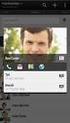 OPEOODIN OHJEISTUS (WebOodin 3.0 versio) Opettaja hallinnoi omia kurssejaan WebOodin kautta seuraavasti: Opettaja voi etsiä ja selata kurssien kuvaustietoja vahvistaa opiskelijoiden ilmoittautumiset kurssille
OPEOODIN OHJEISTUS (WebOodin 3.0 versio) Opettaja hallinnoi omia kurssejaan WebOodin kautta seuraavasti: Opettaja voi etsiä ja selata kurssien kuvaustietoja vahvistaa opiskelijoiden ilmoittautumiset kurssille
OODIHOPS OPISKELIJAN OHJE
 OODIHOPS OPISKELIJAN OHJE 14.2.2017 Kuva: Juha Sarkkinen Sisältö OODIHOPS OPISKELIJAN OHJE... 1 Sisältö... 2 Taustaa... 3 Aloitus... 4 Uuden OODIHOPSin luominen... 4 Tavoitteet ja itsearviointi... 6 Opintojen
OODIHOPS OPISKELIJAN OHJE 14.2.2017 Kuva: Juha Sarkkinen Sisältö OODIHOPS OPISKELIJAN OHJE... 1 Sisältö... 2 Taustaa... 3 Aloitus... 4 Uuden OODIHOPSin luominen... 4 Tavoitteet ja itsearviointi... 6 Opintojen
OHJEITA WEBOODIN KÄYTTÄJILLE
 OHJEITA WEBOODIN KÄYTTÄJILLE Aloitus ja sähköisen opinto-oppaan löytäminen... 1 Sähköinen Opinto -opas... 3 Opetustiedot... 5 Ilmoittautuminen... 7 Ilmoittautumisen peruminen... 8 Johannes Tuovinen 2006
OHJEITA WEBOODIN KÄYTTÄJILLE Aloitus ja sähköisen opinto-oppaan löytäminen... 1 Sähköinen Opinto -opas... 3 Opetustiedot... 5 Ilmoittautuminen... 7 Ilmoittautumisen peruminen... 8 Johannes Tuovinen 2006
Oodi, versio 4.2; asennettu tuotantokantaan
 Oodi, versio 4.2; asennettu tuotantokantaan 15.4.2016 Versiomuutoksia WinOodissa: 1. Hae Opiskelija hakuikkunassa on tehty suuri käyttöliittymämuutos. Muutosta esitelty tarkemmin dokumentissa Hae Opiskelija
Oodi, versio 4.2; asennettu tuotantokantaan 15.4.2016 Versiomuutoksia WinOodissa: 1. Hae Opiskelija hakuikkunassa on tehty suuri käyttöliittymämuutos. Muutosta esitelty tarkemmin dokumentissa Hae Opiskelija
ehops Henkilökohtainen opintosuunnitelma Hopsin tekeminen WebOodin ehops toiminnolla
 ehops Henkilökohtainen opintosuunnitelma Hopsin tekeminen WebOodin ehops toiminnolla Mikä on ehops? ehops on WebOodin toiminto, jolla voit laatia sähköisen henkilökohtaisen opintosuunnitelman eli hopsin
ehops Henkilökohtainen opintosuunnitelma Hopsin tekeminen WebOodin ehops toiminnolla Mikä on ehops? ehops on WebOodin toiminto, jolla voit laatia sähköisen henkilökohtaisen opintosuunnitelman eli hopsin
ILMOITTAUTUMINEN OPINNOILLE
 1 (8) ILMOITTAUTUMINEN OPINNOILLE Opintojen toteutuksille tulee ilmoittautua SoleOPSissa niiden ilmoittautumisaikana joko HOPSilta tai toteutussuunnitelmalta. Ilmoittautumisajat - syksyn opinnoille 15.4.
1 (8) ILMOITTAUTUMINEN OPINNOILLE Opintojen toteutuksille tulee ilmoittautua SoleOPSissa niiden ilmoittautumisaikana joko HOPSilta tai toteutussuunnitelmalta. Ilmoittautumisajat - syksyn opinnoille 15.4.
Suoritusten arviointi WebOodissa: Opettajan ohje
 Suoritusten arviointi ssa: Opettajan ohje 1. Opiskelijoiden ilmoittautumisten vahvistaminen Opettajan suoritusten arviointinäytöllä on tarkoitus antaa arvosanoja vain kokonaisista opintojaksoista. Arvioinnin
Suoritusten arviointi ssa: Opettajan ohje 1. Opiskelijoiden ilmoittautumisten vahvistaminen Opettajan suoritusten arviointinäytöllä on tarkoitus antaa arvosanoja vain kokonaisista opintojaksoista. Arvioinnin
Oodin hops. Oodin hops- työkalun käytön aloittaminen
 Oodin hops Oodin hops on WebOodin kautta käytettävä työkalu, jonka avulla voit luoda itsellesi verkossa henkilökohtaisen opintosuunnitelman eli hopsin. Voit tarkistaa Oodin hopsin avulla minkä opintojaksojen
Oodin hops Oodin hops on WebOodin kautta käytettävä työkalu, jonka avulla voit luoda itsellesi verkossa henkilökohtaisen opintosuunnitelman eli hopsin. Voit tarkistaa Oodin hopsin avulla minkä opintojaksojen
WINHAWILLE 1 (6) Opiskelijasivut Opiskelijan ohjaus/hh/versio2 27.9.2012
 WINHAWILLE 1 (6) 1 Käyttäjätunnus ja salasana WinhaWillen opiskelijaliittymä on toteutettu web-versiona ja pääset käyttämään opiskelijasivuja vain antamalla henkilökohtaisen tunnuksen ja salasanan. Käyttäjätunnuksena
WINHAWILLE 1 (6) 1 Käyttäjätunnus ja salasana WinhaWillen opiskelijaliittymä on toteutettu web-versiona ja pääset käyttämään opiskelijasivuja vain antamalla henkilökohtaisen tunnuksen ja salasanan. Käyttäjätunnuksena
Opetustapahtumien lisäys ja muokkaus WebOodin oppaiden kautta
 Helsingin yliopisto Versio 3.2 1(20) Opetustapahtumien lisäys ja muokkaus WebOodin oppaiden kautta 1 Aluksi 2 2 Ikonien selitykset 3 3 Opetustapahtuman lisäys ja muokkaus 4 3.1 Uuden opetustapahtuman luominen...
Helsingin yliopisto Versio 3.2 1(20) Opetustapahtumien lisäys ja muokkaus WebOodin oppaiden kautta 1 Aluksi 2 2 Ikonien selitykset 3 3 Opetustapahtuman lisäys ja muokkaus 4 3.1 Uuden opetustapahtuman luominen...
AVOIMEN YLIOPISTON MOODLE-OPAS OPISKELIJALLE SISÄLLYS
 AVOIMEN YLIOPISTON MOODLE-OPAS OPISKELIJALLE OHJEITA MOODLEN KÄYTTÖÖN Moodle on Turun yliopiston avoimessa yliopisto-opetuksessa käytettävä verkkooppimisympäristö. Omalta Moodlen kurssialueeltasi löydät
AVOIMEN YLIOPISTON MOODLE-OPAS OPISKELIJALLE OHJEITA MOODLEN KÄYTTÖÖN Moodle on Turun yliopiston avoimessa yliopisto-opetuksessa käytettävä verkkooppimisympäristö. Omalta Moodlen kurssialueeltasi löydät
Opetustapahtumien lisäys ja muokkaus Oodin oppaiden kautta
 Helsingin yliopisto Versio 2.7 1(25) Opetustapahtumien lisäys ja muokkaus Oodin oppaiden kautta Tämän ohjeen sisältö: 1 Aluksi.2 2 Ikonien selitykset.3 3 Opetustapahtuman lisäys ja muokkaus 4 3.1 Uuden
Helsingin yliopisto Versio 2.7 1(25) Opetustapahtumien lisäys ja muokkaus Oodin oppaiden kautta Tämän ohjeen sisältö: 1 Aluksi.2 2 Ikonien selitykset.3 3 Opetustapahtuman lisäys ja muokkaus 4 3.1 Uuden
WebOodin opetustapahtumat, Avoin yliopisto Mari Riihiaho
 WebOodin opetustapahtumat, Avoin yliopisto 1.3.2011 Mari Riihiaho WebOodi sisäänkirjautuminen Kirjaudu HENKILÖKUNTA Kirjaudu sisään -linkin kautta. Kirjaudu Aalto University Weblogin-kirjautumisen kautta
WebOodin opetustapahtumat, Avoin yliopisto 1.3.2011 Mari Riihiaho WebOodi sisäänkirjautuminen Kirjaudu HENKILÖKUNTA Kirjaudu sisään -linkin kautta. Kirjaudu Aalto University Weblogin-kirjautumisen kautta
Opinto-oppaan tekeminen
 1 Opinto-oppaan tekeminen Näiden ohjeiden avulla hahmottuu kuinka opinto-oppaita voidaan luoda WebOodin OpasOodissa. Ohje on suunnattu käyttäjille, joilla on WebOodiin OpasVastuuhenkilö-oikeudet. WebOodin
1 Opinto-oppaan tekeminen Näiden ohjeiden avulla hahmottuu kuinka opinto-oppaita voidaan luoda WebOodin OpasOodissa. Ohje on suunnattu käyttäjille, joilla on WebOodiin OpasVastuuhenkilö-oikeudet. WebOodin
Opinto-oppaan tekeminen
 1 Opinto-oppaan tekeminen Näiden ohjeiden avulla hahmottuu kuinka opinto-oppaita voidaan luoda n OpasOodissa. Ohje on suunnattu käyttäjille, joilla on in OpasVastuuhenkilö-oikeudet. n käyttölupia voi hakea
1 Opinto-oppaan tekeminen Näiden ohjeiden avulla hahmottuu kuinka opinto-oppaita voidaan luoda n OpasOodissa. Ohje on suunnattu käyttäjille, joilla on in OpasVastuuhenkilö-oikeudet. n käyttölupia voi hakea
Wilma-ohje huoltajille
 Wilma-ohje huoltajille Suomen Liikemiesten Kauppaopiston Wilman osoite on https://wilma.businesscollege.fi/ Wilmaan kirjaudutaan tunnuksilla, jotka huoltaja luo saamallaan avainkoodilla. Wilman etusivulla
Wilma-ohje huoltajille Suomen Liikemiesten Kauppaopiston Wilman osoite on https://wilma.businesscollege.fi/ Wilmaan kirjaudutaan tunnuksilla, jotka huoltaja luo saamallaan avainkoodilla. Wilman etusivulla
Kirjaudu KAMKin käyttäjätunnuksilla osoitteessa
 1 PAKIN KÄYTTÖOHJE Pakki on opiskelijan opiskelijahallinnon työpöytä, jonka kautta opiskelija seuraa omia opintosuorituksiaan, päivittää omaa HOPSiaan, tekee lukukausi-ilmoittautumiset sekä opintojakson
1 PAKIN KÄYTTÖOHJE Pakki on opiskelijan opiskelijahallinnon työpöytä, jonka kautta opiskelija seuraa omia opintosuorituksiaan, päivittää omaa HOPSiaan, tekee lukukausi-ilmoittautumiset sekä opintojakson
OODI OPTIMA TIEDONSIIRTO- OHJE OPETTAJILLE
 OODI OPTIMA TIEDONSIIRTO- OHJE OPETTAJILLE 29.2.2012 Tiedonsiirto mahdollistaa opiskelijaryhmän siirtämisen oodista optimaan. Optimaan siirtyy opiskelijaryhmä, joka liitetään Optimassa työtilaan. Tiedonsiirtotoiminnallisuus
OODI OPTIMA TIEDONSIIRTO- OHJE OPETTAJILLE 29.2.2012 Tiedonsiirto mahdollistaa opiskelijaryhmän siirtämisen oodista optimaan. Optimaan siirtyy opiskelijaryhmä, joka liitetään Optimassa työtilaan. Tiedonsiirtotoiminnallisuus
Tenttityökalu Yleinen tentti
 Tenttityökalu Yleinen tentti Muutoksia Oodi-versioissa tai käytännöissä 27.10.2011 Päivitetty terminologia versio 3.3 Korjattu virhe, joka esti yleisen tentin kopioinnin mikäli opetustapahtumalla oli enemmän
Tenttityökalu Yleinen tentti Muutoksia Oodi-versioissa tai käytännöissä 27.10.2011 Päivitetty terminologia versio 3.3 Korjattu virhe, joka esti yleisen tentin kopioinnin mikäli opetustapahtumalla oli enemmän
Kati Tiihonen / Opinto- ja opetuspalvelut Johdatus akateemisiin opintoihin WebOodi ja Lukarit-palvelu opiskelijoille
 Kati Tiihonen / Opinto- ja opetuspalvelut Johdatus akateemisiin opintoihin 2.- 4.9.2013 WebOodi ja Lukarit-palvelu opiskelijoille WebOodi opiskelijoille WebOodissa opiskelija voi Tehdä lukuvuosi-ilmoittautumisen
Kati Tiihonen / Opinto- ja opetuspalvelut Johdatus akateemisiin opintoihin 2.- 4.9.2013 WebOodi ja Lukarit-palvelu opiskelijoille WebOodi opiskelijoille WebOodissa opiskelija voi Tehdä lukuvuosi-ilmoittautumisen
Helsingin yliopisto Kehittämisosasto Opiskelijarekisteri. Oodi 2.81 Käyttöohje Opintosuoritusten rekisteröinti OPINTOSUORITUSTEN REKISTERÖINTI
 OPINTOSUORITUSTEN REKISTERÖINTI -näytöllä rekisteröidään opintojaksojen suorituksia ja sellaisia opintokokonaisuuksien suorituksia, joihin ei kiinnitetä alempia opintosuorituksia. Tätä näyttöä käytetään
OPINTOSUORITUSTEN REKISTERÖINTI -näytöllä rekisteröidään opintojaksojen suorituksia ja sellaisia opintokokonaisuuksien suorituksia, joihin ei kiinnitetä alempia opintosuorituksia. Tätä näyttöä käytetään
LUKKARIN KÄYTTÖOHJE Sisällys
 LUKKARIN KÄYTTÖOHJE Sisällys 1. Yleistä... 2 2. Lukkarin käynnistys ja sisäänkirjautuminen... 2 3. Vapaa aikatauluhaku... 2 4. Lukujärjestyksen luominen ja avaaminen... 3 Lukukauden valinta... 3 Uuden
LUKKARIN KÄYTTÖOHJE Sisällys 1. Yleistä... 2 2. Lukkarin käynnistys ja sisäänkirjautuminen... 2 3. Vapaa aikatauluhaku... 2 4. Lukujärjestyksen luominen ja avaaminen... 3 Lukukauden valinta... 3 Uuden
WinhaWilho 8.9. Käyttöohje. Opiskelijapalvelukeskus / ja. X:\Yhteiset\OPHJ-ohjeet\Wilho\PHKK\Salpaus\Wilho_huoltajanohje_Winha89_190815.
 2 (17) Sisällysluettelo 1. Yleistä... 3 2. Kirjautuminen WinhaWilho -huoltajaliittymään... 4 2.1. Kirjautuminen... 4 2.2. Jos kirjautuminen ei onnistu... 4 3. Etusivu... 5 4. Henkilötiedot -linkki... 6
2 (17) Sisällysluettelo 1. Yleistä... 3 2. Kirjautuminen WinhaWilho -huoltajaliittymään... 4 2.1. Kirjautuminen... 4 2.2. Jos kirjautuminen ei onnistu... 4 3. Etusivu... 5 4. Henkilötiedot -linkki... 6
Yliopistohaku.fi -palvelun Oma haku -palvelu
 Hakijan ohje Opetushallitus syksy 2013 Yliopistohaku.fi -palvelun Oma haku -palvelu Sisältö Yliopistohaku.fi palvelun Oma haku -palvelu... 2 Aloitusnäyttö... 4 Kirjaudu Oma haku -palveluun... 5 Entä jos
Hakijan ohje Opetushallitus syksy 2013 Yliopistohaku.fi -palvelun Oma haku -palvelu Sisältö Yliopistohaku.fi palvelun Oma haku -palvelu... 2 Aloitusnäyttö... 4 Kirjaudu Oma haku -palveluun... 5 Entä jos
EXAM Kypsyysnäytteen toteuttaminen ja arvioiminen
 EXAM Kypsyysnäytteen toteuttaminen ja arvioiminen Tarkista onko asennettu Korkeakoulu voi itse päättää, asennetaanko heidän EXAM-järjestelmään kypsyysnäyte-toiminto vai ei. Osassa kouluja kypsyysnäytteet
EXAM Kypsyysnäytteen toteuttaminen ja arvioiminen Tarkista onko asennettu Korkeakoulu voi itse päättää, asennetaanko heidän EXAM-järjestelmään kypsyysnäyte-toiminto vai ei. Osassa kouluja kypsyysnäytteet
ILMOITTAUTUMINEN OPINNOILLE
 1 (5) ILMOITTAUTUMINEN OPINNOILLE Opintojen toteutuksille tulee ilmoittautua SoleOPSissa niiden ilmoittautumisaikana joko HOPSilta tai toteutussuunnitelmalta. Ilmoittautumisajat - syksyn opinnoille 15.4.
1 (5) ILMOITTAUTUMINEN OPINNOILLE Opintojen toteutuksille tulee ilmoittautua SoleOPSissa niiden ilmoittautumisaikana joko HOPSilta tai toteutussuunnitelmalta. Ilmoittautumisajat - syksyn opinnoille 15.4.
Kauppatieteellisen alan OpasOodi ohje
 Sisällysluettelo WebOodi / Opinto opas... 2 Opintokohteen lisääminen / poistaminen oppaasta... 2 Tietojen muokkaus Opintokohteet näytön kautta... 4 Oppimateriaalin lisääminen / poistaminen /muokkaaminen...
Sisällysluettelo WebOodi / Opinto opas... 2 Opintokohteen lisääminen / poistaminen oppaasta... 2 Tietojen muokkaus Opintokohteet näytön kautta... 4 Oppimateriaalin lisääminen / poistaminen /muokkaaminen...
EXAM Kypsyysnäytteen laatiminen ja arviointi
 EXAM Kypsyysnäytteen laatiminen ja arviointi Tarkista onko asennettu Korkeakoulu voi itse päättää, asennetaanko heidän EXAM-järjestelmään kypsyysnäyte vai ei. Opettajan ohje kypsyysnäytteen toteuttamiseen
EXAM Kypsyysnäytteen laatiminen ja arviointi Tarkista onko asennettu Korkeakoulu voi itse päättää, asennetaanko heidän EXAM-järjestelmään kypsyysnäyte vai ei. Opettajan ohje kypsyysnäytteen toteuttamiseen
Oodilla on kaksi tukipuhelinnumeroa ja kaksi sähköpostiosoitetta. WinOodi -asiat: Puh
 Oodilla on kaksi tukipuhelinnumeroa ja kaksi sähköpostiosoitetta WinOodi -asiat: Puh. 09-191 24339 oodi-tuki@helsinki.fi WebOodi -asiat: Puh. 09-191 22400 weboodi-tuki@helsinki.fi Opiskelijarekisterillä
Oodilla on kaksi tukipuhelinnumeroa ja kaksi sähköpostiosoitetta WinOodi -asiat: Puh. 09-191 24339 oodi-tuki@helsinki.fi WebOodi -asiat: Puh. 09-191 22400 weboodi-tuki@helsinki.fi Opiskelijarekisterillä
Octo käyttöohje 1. Sisältö
 Octo käyttöohje 1 Sisältö Sisältö...1 Sisäänkirjautuminen...2 Etusivu...2 Uimarihaku...3 Uimariryhmät...4 Seurahaku...4 Kilpailutilastot...5 Ilmoittautuminen kilpailuun...6 Kilpailuun ilmoittautuminen...7
Octo käyttöohje 1 Sisältö Sisältö...1 Sisäänkirjautuminen...2 Etusivu...2 Uimarihaku...3 Uimariryhmät...4 Seurahaku...4 Kilpailutilastot...5 Ilmoittautuminen kilpailuun...6 Kilpailuun ilmoittautuminen...7
Opintokohteiden muokkaus
 1 Opintokohteiden muokkaus Näiden ohjeiden avulla hahmottuu kuinka opintokohteita voidaan muokata ssa. Ohje on suunnattu käyttäjille, joilla on in OpasMuokkaaja-oikeudet. n käyttölupia voi hakea lomakkeella,
1 Opintokohteiden muokkaus Näiden ohjeiden avulla hahmottuu kuinka opintokohteita voidaan muokata ssa. Ohje on suunnattu käyttäjille, joilla on in OpasMuokkaaja-oikeudet. n käyttölupia voi hakea lomakkeella,
Opintokohteiden muokkaus
 1 Opintokohteiden muokkaus Näiden ohjeiden avulla hahmottuu kuinka opintokohteita voidaan muokata Opinto-oppaassa. Ohje on suunnattu käyttäjille, joilla on WebOodiin OpasMuokkaaja-oikeudet. WebOodin käyttölupia
1 Opintokohteiden muokkaus Näiden ohjeiden avulla hahmottuu kuinka opintokohteita voidaan muokata Opinto-oppaassa. Ohje on suunnattu käyttäjille, joilla on WebOodiin OpasMuokkaaja-oikeudet. WebOodin käyttölupia
Opettajan ohje 1/2. Tentin luominen. Tenttiakvaarion tukisivut: 1. Aloitus
 Opettajan ohje 1/2 Tentin luominen 1. Aloitus Kirjoita selaimen osoitekenttään: https://tenttiakvaario.it.helsinki.fi/hallinta/ Kirjautuminen tenttijärjestelmään tapahtuu syöttämällä yliopiston käyttäjätunnuksesi
Opettajan ohje 1/2 Tentin luominen 1. Aloitus Kirjoita selaimen osoitekenttään: https://tenttiakvaario.it.helsinki.fi/hallinta/ Kirjautuminen tenttijärjestelmään tapahtuu syöttämällä yliopiston käyttäjätunnuksesi
OPETUSTAPAHTUMIEN KÄSITTELY PIKAOHJE Yksitasoinen opetustapahtuma. Uuden opetustapahtuman perustaminen
 Muutoksia Oodin versioissa 3.0 Käyttäjän on muutettava opetustapahtuma julkiseksi, jotta se näkyy WebOodissa. Julkisuus-tieto riittää muuttaa pääopetustapahtumalle, järjestelmä muuttaa myös aliopetustapahtumille
Muutoksia Oodin versioissa 3.0 Käyttäjän on muutettava opetustapahtuma julkiseksi, jotta se näkyy WebOodissa. Julkisuus-tieto riittää muuttaa pääopetustapahtumalle, järjestelmä muuttaa myös aliopetustapahtumille
Opintokohteen luominen
 Helsingin yliopisto WinOodi Sivu 1/7 Opintokohteen luominen Uudet v. 2017 käyttöön otetut koulutusohjelma- ja suuntautumistunnisteet alkavat kirjainyhdistelmillä: Kandiohjelmat ovat KH-alkuisia esim. KH70_004
Helsingin yliopisto WinOodi Sivu 1/7 Opintokohteen luominen Uudet v. 2017 käyttöön otetut koulutusohjelma- ja suuntautumistunnisteet alkavat kirjainyhdistelmillä: Kandiohjelmat ovat KH-alkuisia esim. KH70_004
OpasOodi Opintokohteiden muokkaus
 1 OpasOodi Opintokohteiden muokkaus Näiden ohjeiden avulla hahmottuu kuinka opintokohteita voidaan muokata n OpasOodissa. Ohje on suunnattu käyttäjille, joilla on in OpasMuokkaaja-oikeudet. n käyttölupia
1 OpasOodi Opintokohteiden muokkaus Näiden ohjeiden avulla hahmottuu kuinka opintokohteita voidaan muokata n OpasOodissa. Ohje on suunnattu käyttäjille, joilla on in OpasMuokkaaja-oikeudet. n käyttölupia
OPINTOKOKONAISUUDEN REKISTERÖINTI
 1 OPINTOKOKONAISUUDEN REKISTERÖINTI Opintokokonaisuuden ja tutkinnon hyväksyminen -ikkunassa tehdään opintokokonaisuuden ja tutkinnon rekisteröinti sekä niiden muutokset. Tässä ohjeessa kuvataan opintokokonaisuuden
1 OPINTOKOKONAISUUDEN REKISTERÖINTI Opintokokonaisuuden ja tutkinnon hyväksyminen -ikkunassa tehdään opintokokonaisuuden ja tutkinnon rekisteröinti sekä niiden muutokset. Tässä ohjeessa kuvataan opintokokonaisuuden
1. ASIAKKAAN OHJEET... 2. 1.1 Varauksen tekeminen... 2. 1.2 Käyttäjätunnuksen luominen... 4. 1.3 Varauksen peruminen... 4
 1. ASIAKKAAN OHJEET... 2 1.1 Varauksen tekeminen... 2 1.2 Käyttäjätunnuksen luominen... 4 1.3 Varauksen peruminen... 4 1.4 Omien tietojen muokkaaminen... 5 1.5 Salasanan muuttaminen... 5 2. TYÖNTEKIJÄN
1. ASIAKKAAN OHJEET... 2 1.1 Varauksen tekeminen... 2 1.2 Käyttäjätunnuksen luominen... 4 1.3 Varauksen peruminen... 4 1.4 Omien tietojen muokkaaminen... 5 1.5 Salasanan muuttaminen... 5 2. TYÖNTEKIJÄN
Helsingin yliopisto Kehittämisosasto Opiskelijarekisteri. Oodi 2.71 Käyttöohje Opintokokonaisuuden rekisteröinti OPINTOKOKONAISUUDEN REKISTERÖINTI
 OPINTOKOKONAISUUDEN REKISTERÖINTI Opintokokonaisuuden ja tutkinnon hyväksyminen ikkunassa tehdään opintokokonaisuuden ja tutkinnon rekisteröinti sekä niiden muutokset. Tässä ohjeessa kuvataan opintokokonaisuuden
OPINTOKOKONAISUUDEN REKISTERÖINTI Opintokokonaisuuden ja tutkinnon hyväksyminen ikkunassa tehdään opintokokonaisuuden ja tutkinnon rekisteröinti sekä niiden muutokset. Tässä ohjeessa kuvataan opintokokonaisuuden
Opas administraattori-tason käyttäjille. MANAGERIX -ohjelman esittely... 2 Kirjautuminen... 2
 MANAGERIX Opas administraattori-tason käyttäjille SISÄLLYS MANAGERIX -ohjelman esittely... 2 Kirjautuminen... 2 Käyttöliittymä... 2 1 ORGANISAATIO Organisaation tietojen tarkastelu ja muokkaaminen4 Yhteenveto
MANAGERIX Opas administraattori-tason käyttäjille SISÄLLYS MANAGERIX -ohjelman esittely... 2 Kirjautuminen... 2 Käyttöliittymä... 2 1 ORGANISAATIO Organisaation tietojen tarkastelu ja muokkaaminen4 Yhteenveto
WinhaWille-opas opiskelijoille
 WinhaWille-opas opiskelijoille Sisällys Esittely 2 Sisäänkirjautuminen 2 Omien tietojen tarkistaminen ja muuttaminen 3, 4 Omien suoritusten ja opiskelusuunnitelman seuraaminen 5 Ilmoittautumiset 6 HOPS:n
WinhaWille-opas opiskelijoille Sisällys Esittely 2 Sisäänkirjautuminen 2 Omien tietojen tarkistaminen ja muuttaminen 3, 4 Omien suoritusten ja opiskelusuunnitelman seuraaminen 5 Ilmoittautumiset 6 HOPS:n
Samk Exam ohjeistus opiskelijalle
 Samk Exam ohjeistus opiskelijalle Mikäli opintojaksolla käytetään tenttiakvaariotenttiä, avoinna olevat tenttiperiodit löytyvät SoleOPSista opintojaksoselosteelta. Kaikilla opintojaksoilla ei käytetä tenttiakvaariota.
Samk Exam ohjeistus opiskelijalle Mikäli opintojaksolla käytetään tenttiakvaariotenttiä, avoinna olevat tenttiperiodit löytyvät SoleOPSista opintojaksoselosteelta. Kaikilla opintojaksoilla ei käytetä tenttiakvaariota.
OpasOodi Opintokohteiden muokkaus
 1 OpasOodi Opintokohteiden muokkaus Näiden ohjeiden avulla hahmottuu kuinka opintokohteita voidaan muokata n OpasOodissa. Ohje on suunnattu käyttäjille, joilla on in OpasMuokkaaja-oikeudet. n käyttölupia
1 OpasOodi Opintokohteiden muokkaus Näiden ohjeiden avulla hahmottuu kuinka opintokohteita voidaan muokata n OpasOodissa. Ohje on suunnattu käyttäjille, joilla on in OpasMuokkaaja-oikeudet. n käyttölupia
Courses in English -oppaan tekeminen
 1 Courses in English -oppaan tekeminen Uuden opinto-oppaan tekeminen Valitse valikosta komento Opinto-oppaat. 2 Näkymään aukeaa oppaita kolmella välilehdellä. Ensimmäisenä näkyvät tulevat oppaat ja toisella
1 Courses in English -oppaan tekeminen Uuden opinto-oppaan tekeminen Valitse valikosta komento Opinto-oppaat. 2 Näkymään aukeaa oppaita kolmella välilehdellä. Ensimmäisenä näkyvät tulevat oppaat ja toisella
OHJE 1 (14) Peruskoulun ensimmäiselle luokalle ilmoittautuminen Wilmassa
 OHJE 1 (14) Peruskoulun ensimmäiselle luokalle ilmoittautuminen Wilmassa Wilman hakemukset ja muut lomakkeet EIVÄT NÄY mobiililaitteisiin asennettavissa Wilma-sovelluksissa. Huoltajan tulee siis käyttää
OHJE 1 (14) Peruskoulun ensimmäiselle luokalle ilmoittautuminen Wilmassa Wilman hakemukset ja muut lomakkeet EIVÄT NÄY mobiililaitteisiin asennettavissa Wilma-sovelluksissa. Huoltajan tulee siis käyttää
Wilman käyttöohje huoltajille
 Wilman käyttöohje huoltajille Sisällysluettelo: Sisään kirjautuminen... 1 Oma etusivu... 2 Pikaviestit... 3 Tiedotteet... 5 Suoritukset... 6 Poissaolot... 6 Palaute... 8 Opettajat... 9 Salasanan vaihto...
Wilman käyttöohje huoltajille Sisällysluettelo: Sisään kirjautuminen... 1 Oma etusivu... 2 Pikaviestit... 3 Tiedotteet... 5 Suoritukset... 6 Poissaolot... 6 Palaute... 8 Opettajat... 9 Salasanan vaihto...
Valitse Opinto-oikeudet
 Helsingin yliopisto WinOodi 1 UUDEN TUTKINNON REKISTERÖINTI OODIIN Opiskelijan perustietojen käsittely ikkunassa haetaan opiskelija joko opiskelijanumerolla tai henkilötunnuksella. Valitse Opinto-oikeudet
Helsingin yliopisto WinOodi 1 UUDEN TUTKINNON REKISTERÖINTI OODIIN Opiskelijan perustietojen käsittely ikkunassa haetaan opiskelija joko opiskelijanumerolla tai henkilötunnuksella. Valitse Opinto-oikeudet
Wilman pikaopas huoltajille
 Wilman pikaopas huoltajille Vehmaan kunnan Vinkkilän koulussa on käytössä sähköinen reissuvihko Wilma, joka helpottaa tiedonvaihtoa kodin ja koulun välillä. Wilman kautta huoltajat seuraavat ja selvittävät
Wilman pikaopas huoltajille Vehmaan kunnan Vinkkilän koulussa on käytössä sähköinen reissuvihko Wilma, joka helpottaa tiedonvaihtoa kodin ja koulun välillä. Wilman kautta huoltajat seuraavat ja selvittävät
Ohjeet OpasOodin käyttöön Oikeustieteellinen tiedekunta
 Ohjeet OpasOodin käyttöön Oikeustieteellinen tiedekunta Sisältö OpasOodin löytäminen. 2 Oppaiden rakenteet... 4 Oikeustieteellisen tiedekunnan opinto-oppaat 10 OpasOodin päivittäminen. 13 Yhteenvetotaulukko:
Ohjeet OpasOodin käyttöön Oikeustieteellinen tiedekunta Sisältö OpasOodin löytäminen. 2 Oppaiden rakenteet... 4 Oikeustieteellisen tiedekunnan opinto-oppaat 10 OpasOodin päivittäminen. 13 Yhteenvetotaulukko:
Pedanet oppilaan ohje Aleksanteri Kenan koulu Eija Arvola
 Pedanet oppilaan ohje Aleksanteri Kenan koulu Eija Arvola 26.8.2016 SISÄLLYSLUETTELO 1. Omat asetukset kuntoon (kaikkien tehtävä aluksi) sivut 3-5 2. Tärkeiden sivujen tilaaminen omiin linkkeihin sivut
Pedanet oppilaan ohje Aleksanteri Kenan koulu Eija Arvola 26.8.2016 SISÄLLYSLUETTELO 1. Omat asetukset kuntoon (kaikkien tehtävä aluksi) sivut 3-5 2. Tärkeiden sivujen tilaaminen omiin linkkeihin sivut
Lukujärjestyksen laatiminen, kursseille ilmoittautuminen KTK/KTM-opiskelijat TkK/DI-opiskelijat
 Lukujärjestyksen laatiminen, kursseille ilmoittautuminen KTK/KTM-opiskelijat TkK/DI-opiskelijat 30.08.2018 Tekniikan ja innovaatiojohtamisen yksikkö Amanuenssi Elina Alho Opiskelun suunnittelu käytännössä
Lukujärjestyksen laatiminen, kursseille ilmoittautuminen KTK/KTM-opiskelijat TkK/DI-opiskelijat 30.08.2018 Tekniikan ja innovaatiojohtamisen yksikkö Amanuenssi Elina Alho Opiskelun suunnittelu käytännössä
OPPILAAN/ OPISKELIJAN NÄKYMÄ
 OPPILAAN/ OPISKELIJAN NÄKYMÄ 2 / 23 1 YLEISTÄ TIETOA HELMESTÄ... 3 2 ETUSIVU... 3 2.1 YHTEENVETO... 4 2.2 LUKUJÄRJESTYS / KOTITEHTÄVÄT / HUOMAUTUKSET... 4 2.3 VIESTIT... 6 2.4 KOKEET... 6 3 VIESTIT...
OPPILAAN/ OPISKELIJAN NÄKYMÄ 2 / 23 1 YLEISTÄ TIETOA HELMESTÄ... 3 2 ETUSIVU... 3 2.1 YHTEENVETO... 4 2.2 LUKUJÄRJESTYS / KOTITEHTÄVÄT / HUOMAUTUKSET... 4 2.3 VIESTIT... 6 2.4 KOKEET... 6 3 VIESTIT...
Kypsyysnäytteen laatiminen ja arvioiminen Examissa
 Kypsyysnäytteen laatiminen ja arvioiminen Examissa Sähköisen tentin järjestelmän EXAMin käyttöön suositellaan Firefox selainta. Järjestelmän www-osoite opettajille ja opiskelijoille on https://exam.utu.fi
Kypsyysnäytteen laatiminen ja arvioiminen Examissa Sähköisen tentin järjestelmän EXAMin käyttöön suositellaan Firefox selainta. Järjestelmän www-osoite opettajille ja opiskelijoille on https://exam.utu.fi
Ohje huoltajille Helmen käytöstä
 Ohje huoltajille Helmen käytöstä Tervetuloa Seinäjoen Helmen käyttäjäksi! Helmi on oppilaiden, opettajien ja huoltajien väliseen viestintään tarkoitettu ohjelma. Sieltä näet helposti mm. oppilaan arvosanat
Ohje huoltajille Helmen käytöstä Tervetuloa Seinäjoen Helmen käyttäjäksi! Helmi on oppilaiden, opettajien ja huoltajien väliseen viestintään tarkoitettu ohjelma. Sieltä näet helposti mm. oppilaan arvosanat
Tiedonsiirrot Oodista Noppaan
 Noppa: noppa.aalto.fi WebOodi: oodi.aalto.fi Tiedonsiirrot Oodista Noppaan Versio 2.1 06/2011 Tämä ohje täydentää sekä Oodin että Noppa-kurssiportaalin normaaleja henkilökunnan ohjeita ja on tarkoitettu
Noppa: noppa.aalto.fi WebOodi: oodi.aalto.fi Tiedonsiirrot Oodista Noppaan Versio 2.1 06/2011 Tämä ohje täydentää sekä Oodin että Noppa-kurssiportaalin normaaleja henkilökunnan ohjeita ja on tarkoitettu
HYVÄKSILUETTUJEN SUORITUSTEN REKISTERÖIMINEN
 1 HYVÄKSILUETTUJEN SUORITUSTEN REKISTERÖIMINEN Valitse Opintojen rekisteröinti -valikosta Hyväksilukeminen. Voit valita Näytettävät opinnot -osiosta, mitkä opiskelijan suorituksista näkyvät aktiivisina
1 HYVÄKSILUETTUJEN SUORITUSTEN REKISTERÖIMINEN Valitse Opintojen rekisteröinti -valikosta Hyväksilukeminen. Voit valita Näytettävät opinnot -osiosta, mitkä opiskelijan suorituksista näkyvät aktiivisina
OPISKELIJAN OPINNOT -NÄYTTÖ. Opiskelijan opintosuoritustietoja katsellaan Opiskelijan opinnot -näytöltä. Näyttö löytyy päävalikosta Opinnot.
 Helsingin yliopisto WinOodi Sivu 1/5 OPISKELIJAN OPINNOT -NÄYTTÖ Opiskelijan opintosuoritustietoja katsellaan Opiskelijan opinnot -näytöltä. Näyttö löytyy päävalikosta Opinnot. Opiskelijan opinnot -näytölle
Helsingin yliopisto WinOodi Sivu 1/5 OPISKELIJAN OPINNOT -NÄYTTÖ Opiskelijan opintosuoritustietoja katsellaan Opiskelijan opinnot -näytöltä. Näyttö löytyy päävalikosta Opinnot. Opiskelijan opinnot -näytölle
Opetustapahtumien lisäys ja muokkaus
 Helsingin yliopisto 1(23) Opetustapahtumien lisäys ja muokkaus 1 Aluksi 2 2 Ikonien selitykset 3 3 Opetustapahtuman lisäys ja muokkaus 4 3.1 Uuden opetustapahtuman luominen... 4 3.2 Opetustapahtuman kopioiminen...
Helsingin yliopisto 1(23) Opetustapahtumien lisäys ja muokkaus 1 Aluksi 2 2 Ikonien selitykset 3 3 Opetustapahtuman lisäys ja muokkaus 4 3.1 Uuden opetustapahtuman luominen... 4 3.2 Opetustapahtuman kopioiminen...
